: 5240 IP TELEFON TÜRKÇE KULLANIM KILAVUZU
|
|
|
- Eser Kutlu
- 7 yıl önce
- İzleme sayısı:
Transkript
1 5240 IP TELEFON TÜRKÇE KULLANIM KILAVUZU CİNSİ MARKA MODEL : Telefon Santrali : Mitel : 5240 IP TELEFON İTHALATÇI FİRMA BİLGİLERİ ÜNVAN ADRES : Kdz Elektronik ve Telekomünikasyon İletişim Sistemleri A.Ş. : Kavacık Mah.Çavuşbaşı Caddesi Şehit Teğmen Ali Yılmaz Sokak.Mayıs Aptartmanı No:32 / 14 Kavacık / Beykoz, İSTANBUL,TÜRKİYE TEL : +9 (0216) FAKS : +9 (0216) EMAİL : kdz@kdzelektronik.com sales@kdzelektronik.com WEB :
2 3300 ICP 3.3 İÇİNDEKİLER 5240 IP APPLIANCE HAKKINDA 5240 IP Aplliance Özellikleri 6 RAHATINIZ VE GÜVENLİĞİNİZ İÇİN İPUÇLARI 8 Ahizenin uzun süre kullanımı 8 Duymanızı koruma 8 Görüntüleme açısını ayarlama IP APPLIANCE IN İSTEĞE UYARLANMASI 9 Zil Sesi Kontrolü 9 Kulaklık, Ahize ve Hoparlör Ses Seviyesi 9 Ekran Kontrast Kontrolü 9 Hızlı Tuş Programlama 10 Dil Değiştirme 11 ARAMA YAPMA VE ÇAĞRILARI CEVAPLAMA 11 Arama Yapma 11 Çağrı Cevaplama 11 Çağrı Sonlandırma 11 Tekrar Arama 11 Kayıtlı Numarayı Tekrar Arama 12 Eller Serbest Kullanım 13 Otomatik Cevaplama 13 2
3 ÇAĞRI YÖNETİMİ 14 Bekletme 14 Transfer 14 Konferans 15 Çağrılar Arasında Yer Değiştirme 15 Çağrı Yönlendirme 16 Çağrı Yönlendirme Uzaktan 17 Çağrı Yönlendirme- Zincirlemeyi Sonlandırma 18 Çağrı Yönlendirme Zorunlu 18 Çağrı Yönlendirme Araya Girme 18 Mesajlaşma Danışma 18 Mesajlaşma Geri Arama 19 DİĞER ÖZELLİKLERİN KULLANIMI 21 Ücretlendirme Kodları 21 Geri arama 22 Çağrı Park Etme 22 Çağrı Alma 22 Aktarma 23 Rahatsız Etmeme Özelliği 23 Araya Girme 23 Anons 24 Doğrudan Anons 25 Hatırlatma 26 Kulaklık Kullanımı 26 Kulaklık Kullanımı (Özellik Kontrol Anahtarı ile) 27 Müzik 27 Hesap Makinesi 28 Grup Anonsu 28 Grup Anons / Karşılama Cevabı 28 Dış Hat Flaşı 29 3
4 UYGULAMALARIN KULLANIMI 30 Kişisel Rehber 30 Ortak Rehber 31 Çağrı Listeleri 32 Hızlı Aramalar 33 Bookmarklar 33 Online Hizmetler 34 Mitel Networks IrDA Modülü 35 Konuşma Tanınması 36 GÖRSEL SESLİ MESAJ KULLANIMI 37 Sesli Mesaj Ekranı Hakkında 38 Mesajları Sıralama 38 Mesajları Dinleme 39 Mesaj Gönderme ve Mesaj Cevaplama 40 Rapor Kaydetme 42 Dağıtım Listeleri Oluşturma 42 Karşılama, İsim ve Şifre Değiştirme 43 ÖZELLİK ERİŞİM KODLARI 44 4
5 5240 IP APPLIANCE HAKKINDA Mitel Networks 5240 IP Appliance, kullanıcılara web taraması, abone yönetimi ve görsel sesli mesaj gibi uygulama ve hizmetlere gerçek zamanlı erişim sunan, şirket şebekenize ağ geçidi işlevi gören sayısal bir telefondur IP Appliance, görüşmeler sırasında bilgisayarınızda çalışma özgürlüğü sunan çift yönlü hoparlör özelliğine sahiptir; altı komut tuşu ve dokuz programlanabilir hızlı tuşu özelliklere uygun erişim sunar. Hızlı tuşların programlanması, takip etmesi kolay ekran işaretleri sayesinde gerçekleştirilir. Daha kolay programlama için PC de çalışan 5240 IP Appliance ın arkadaş uygulaması olan Masa üstü Aracını kullanın. 5
6 5240 IP Appliance Özellikleri : Özellik İşlevi 1-Zil Sesi Göstergesi Gelen çağrı olduğunu belirtmek için yanıp söner. 2- Ses Cihazı Kontrolü Ahize ve kulaklık kullanımı arasında geçiş yapar; eller serbest mikrofonun sesini kısar; ve ses seviyesini ayarlar. 3-Komut Tuşları Yanındaki etikette tanımlanan komut ya da fonksiyonu uyarır. Komut ya da fonksiyon, içinde bulunulan ekrana göre değişir. 4- Telefonculuk Özellik Eller serbest kullanımı çalıştırır ya da iptal eder; çağrıları Tuşları Bekletme ye alır. Konuşma Tanıma tuşu, sistem programlaması ile belirlenen robot operatörü ya da diğer hizmetleri kodlar. 5-Uygulama Tuşları 5240 IP Appliance ta sunulan fonksiyon, hizmet ya da uygulamalara erişim sunar. Daha fazla bilgi için Uygulamaların Kullanımı bölümüne bakınız. 6-Mesaj Göstergesi Yeni bir sesli mesajınız olduğuna yanıp söner. 7-Kızılötesi Alıcı Verici 5240 IP Appliance ı kullanıcıların Palm OS adres defterinden Lensler hızlı arama yapmalarını ya da kendi abonelerinde programlanan özellik ve telefon numaralarına erişimlerini sağlayan Palm Handheld TM Kişisel Sayısal Yardımcısına (PDA) bağlar. PDA kullanımıyla ilgili daha fazla bilgi için, Mitel Networks PDA ve IrDA Modülü teknik dokümantasyonuna başvurun. 8- Ekran Kullanımı kolay geniş, yüksek çözünürlüklü görüntü alanı sunar. 9-Hızlı Tuşlar Yanındaki etikette gösterilen komut ya da fonksiyonu çalıştırır. En alttaki hızlı tuş her zaman Birincil Hattınızdır; diğer hızlı tuşlar programlanabilir. 10-Yön Tuşları Ekranı bir önceki ya da bir sonraki sayfaya götürür. Sol ok tuşu, geriye alma tuşudur, soldaki karakterleri siler. Sağ ok tuşu ise boşluk ekler. TAMAM tuşu seçilen komutu onaylar. 11-Arama Paneli Tuşları Telefon modundayken arama yapmak ya da uygulama modundayken karakter girmek için kullanılır. 6
7 RAHATINIZ VE GÜVENLİĞİNİZ İÇİN İPUÇLARI Ahizenin uzun süre kullanımı! Ahizenin uzun süre kullanımı boyun, omuz ve sırt rahatsızlığına neden olabilir, eğer özellikle ahizeyi omuz ve kulak arasında tutarak konuşursanız. Telefonla çok konuşuyorsanız kulaklık kullanımı sizin için daha uygun olabilir. Daha fazla bilgi için Kulaklık Kullanımı bölümüne bakınız. Duymanızı koruma 5240 IP Appliance Telefonunun, ahize alıcısı ya da kulaklık ses seviyesini ayarlamak için kontrol mekanizması vardır. Çünkü devamlı olarak yüksek sese maruz kalmak duyma kaybına neden olur, bu yüzden ses seviyesini makul bir seviyede tutun. Görüntüleme açısını ayarlama 5240 IP Appliance Telefonunuza yerleştirilen ayak, tuşları daha iyi görmeniz için ayarlanabilir. Görüntüleme açısını ayarlamak için: 1 Setin arkasındaki en alt kısma bastırın. 2 İstenilen açıyı yakalamak için ayağı itin ya da kaldırın. 3 Tuşu serbest bırakın. 7
8 5240 IP APPLIANCE INIZIN İSTEĞE UYARLANMASI Zil Sesi Kontrolü 5240 IP Appliance çalarken Zil Sesi Seviyesini ayarlamak için: Ekranın yukarısında bulunan ses seviyesi kontrol tuşlarına basın IP Appliance serbestken Zil Sesi Seviyesi ya da Perdesini ayarlamak için: 1. AYARLAR tuşuna basın. 2. Daha fazla komut tuşuna basın. 3. Zil Ayarı komut tuşuna basın. 4. Zil Sesi Seviyesi ya da Zil Sesi Perdesi komut tuşuna basın. 5. Ses seviyesini ya da perdesini ayarlamak için yukarıda bulunan ses seviyesi kontrol tuşlarına basın. 6. AYARLAR tuşuna basın. Ahize, Kulaklık ve Hoparlör Ses Seviyesi Aktif alıcının ses seviyesini ayarlamak için: Ekranın yukarısında bulunan ses seviyesi kontrol tuşlarına basın. Ekran Kontrast Kontrolü 5240 IP Appliance serbestken Ekran Kontrastını ayarlamak için: Ekranın yukarısında bulunan ses seviyesi kontrol tuşlarına basın. 8
9 Hızlı Tuş Programlama 5240 IP Appliance ı ya da Masa üstü Aracını kullanarak hızlı tuşlarınızı programlayabilirsiniz. Masa üstü Aracı, PC de çalışan 5240 IP Appliance a arkadaş bir uygulamadır. Programladığınız hızlı tuşları etiketlemenizi sağlar. Etiketler ekranda görüntülenir ve 5240 IP Applicance tan atanamazlar. Hızlı bir tuşa programlı bir özelliği görüntülemek için: 1. AYARLAR tuşuna basın. 2. Hızlı bir tuşa basın. 3. Başka bir hızlı tuşa basın ya da Ayarlar menüsünden çıkış için AYARLAR tuşuna basın. Hızlı tuş programlamak için: 1. AYARLAR tuşuna basın. 2. Hızlı bir tuşa basın. 3. Aşağıdakilerden birisini yapın: Tuşu yeniden programlamak için, Tuşu Değiştir komut tuşuna basın ve sonra da yeni bir özellik seçin. Tuşu iptal etmek için, Tuşu İptal Et komut tuşuna basın. 4. Ayarlar menüsünden çıkış için AYARLAR tuşuna basın. Notlar: 1. Hızlı tuşlara etiket atamak için Masa üstü Aracını kullanın. 2. Hızlı arama numaralarını programlarken, önce AYARLAR sonra hızlı bir tuşa ve daha sonra uygun noktada Duraksama Ekle komut tuşuna basarak numaradaki çevir sesi için bir duraksama araya sokabilirsiniz. Bu, dört saniyelik bir gecikme sunar, örneğin 1234P5678. Sistem, 1234 ü kodlar, dört saniye bekler ve sonra 5678 i kodlar. İstenirse, birden fazla duraksama ekleyebilirsiniz. 9
10 Dil Değiştirme Ekrandaki dili değiştirmek için: 1. AYARLAR tuşuna basın. 2. Dil seçeneği görüntülenene kadar Daha fazla komut tuşuna basın. 3. Dil komut tuşuna basın. 4. İstenilen dilin komut tuşuna basın. 5. Ayarlar menüsünden çıkış için AYARLAR tuşuna basın. ARAMA YAPMA VE ÇAĞRILARI CEVAPLAMA Arama yapma 1. Gerekirse, o anki uygulamadan çıkış için TELEFON GÖRÜNTÜSÜ tuşuna basın. Aramak istediğiniz kişiyle ilgili olan hızlı tuşa basın. Arama paneli tuşlarını kullanarak numarayı kodlayın. 2. Hoparlörü kullanarak çağrıya devam edin ya da ahizeyi kaldırın. Çağrı cevaplama Aşağıdakilerden birisini yapın: Ahizeyi kaldırın ya da ELLERSERBEST tuşuna basın. O anki uygulama, açık kalacaktır. O anki uygulamadan çıkmak için TELEFON GÖRÜNTÜSÜ tuşuna basın ve sonra da ahizeyi kaldırın ya da ELLERSERBEST tuşuna basın. TELEFON GÖRÜNTÜSÜ tuşuna basarak arayan kişi bilgilerini görebilirsiniz. Çağrı sonlandırma Aşağıdakilerden birisini yapın: Ellerserbest çağrıyı sonlandırmak için, Telefonu Kapat komut tuşuna basın. Ahize çağrısını sonlandırmak için, ahizeyi yerine koyun. Tekrar arama Manuel olarak aranan son numarayı tekrar aramak için: 1. Ahizeyi kaldırın. 2. Tekrar ara komut tuşuna basın. 10
11 Kayıtlı Numarayı Tekrar Arama Manuel olarak aranan son numarayı kaydetmek için: 1. Ahizeyi kaldırın. 2. **79 tuşlarını kodlayın. Kayıtlı numarayı tekrar aramak için: 1. Ahizeyi kaldırın. 2. *6* tuşlarını kodlayın. Hızlı Arama Kişisel Kişisel Hızlı Arama tuşunu kaydetmek için: 1. AYARLAR tuşuna basın. 2. Daha fazla komut tuşuna basın. 3. Hızlı Arama Çağrı tuşuna basın. 4. Hat tuşu olmayan bir hızlı tuşa basın. 5. Aşağıdakilerden birisini yapın: Yeni bir numara girmek için, numarayı kodlayın. Aranan son numarayı girmek için, Tekrar ara komut tuşuna basın. 6. Numaranın özel olmasını istiyorsanız, Özel Yap komut tuşuna basın. 7. Kaydet komut tuşuna basın. 8. Ayarlar menüsünden çıkış için AYARLAR tuşuna basın. Not: Hızlı tuşlara etiket atamak için Masa üstü Aracını kullanın. Kayıtlı kişisel Hızlı Çağrı numarasını kodlamak için: 1. Ahizeyi kaldırın. 2. Hızlı Arama hızlı tuşuna basın. 11
12 Eller Serbest Kullanım Eller Serbest Kullanımı başlatmak için: ELLERSERBEST tuşuna basın. Görüşme sırasında Ellerserbestten Ahize kullanımına geçmek için: Ahizeyi kaldırın. Eller serbest Kullanım sırasında mikrofonu geçici olarak çalıştırmak/iptal etmek için: MİKROFON tuşuna basın (mikrofon LED i mikrofon iptal edildiğinde yanar). Ellerserbest çağrıyı sonlandırmak için: Aşağıdakilerden birisini yapın: ELLERSERBEST tuşuna basın. Ahizeyi kapat komut tuşuna basın. Oto-Cevaplama Bu özellik, abonenize otomatik olarak dahili çağrıları bağlar. Çağrılar, tek zil sesi ile bildirilir; sonra da mikrofon ve hoparlör aktif olur ve çağrı cevaplanır. Ellerserbest görüşmeye devam edebilir ya da ahizeyi kullanabilirsiniz. Oto-Cevaplamayı çalıştırmak ya da iptal etmek için: Oto-Cevaplama hızlı tuşuna basın. (Telefonunuza özellik programlamayla ilgili talimatlar için Hızlı Tuş Programlamaya bakınız) Zil sesi duyduğunuzda çağrı cevaplamak için: Hoparlör ve mikrofon kullanarak iletişim kurun. Çağrı sonlandırmak için: Ahizeyi Kapat komut tuşuna basın. - YA DA- Arayan kişinin telefonunu kapatmasını bekleyin. 12
13 ÇAĞRI YÖNETİMİ Bekletme Bekletmeye çağrı yerleştirmek için: BEKLETME tuşuna basın. Bekletmeden çağrı geri almak için: 1. Ahizeyi kaldırın. 2. Yanıp sönen ikonu olan hat tuşuna basın. Başka bir abonede beklemede olan çağrıyı geri almak için: 1. Yanıp sönen hat tuşuna basın. - YA DA- **1 tuşlarını ve çağrıyı beklemeye alan abonenin numarasını kodlayın. Transfer Etme Aktif bir çağrıyı transfer etmek için: 1. Trans/Conf komut tuşuna basın. 2. Bir sonraki kişinin numarasını kodlayın. 3. Aşağıdakilerden birisini yapın: Transferi tamamlamak için, telefonu kapatın ya da Beni Serbest Bırak komut tuşuna basın. Transferi bildirmek için, cevabı bekleyin, danışın ve sonra da telefonu kapatın. Transferi tamamlamadan önce ilk çağrıya geri dönmek için, Geri Dön ya da Çağrıları Değiştir komut tuşuna basın. 13
14 Konferans İki kişilik bir görüşme mevcutken bir Konferans oluşturmak ya da mevcut Konferansa başka bir kişiyi de eklemek için: 1. Trans/Conf komut tuşuna basın. 2. Bir sonraki kişinin numarasını kodlayın. 3. Cevabı bekleyin. 4. Trans/Conf komut tuşuna basın. Konferanstan çıkmak için: Telefonu kapatın. Konferansı Bölme Konferansı bölmek ve en baştaki kişiyle özel olarak konuşmak için: Böl komut tuşuna basın. Bekletme Ekle Beklemedeki çağrıyı başka bir hata taşımak için: 1. Geçerli hat tuşuna basın. 2. Bekletme Ekle komut tuşuna basın. 3. Yanıp sönen ikonu olan hat tuşuna basın. Mevcut bir konuşma ya da konferansa Beklemedeki çağrıyı eklemek için: 1. Bekletme Ekle komut tuşuna basın. 2. Yanıp sönen ikonu olan hat tuşuna basın. Çağrılar Arasında Yer Değiştirme Mevcut iki kişilik bir görüşmedeyken başka bir kişiyi aramak için: 1. Trans/conf tuşuna basın. 2. Numarayı kodlayın. İki çağrı arasında gidip gelmek için: Çağrıları Değiştir komut tuşuna basın. 14
15 Çağrı Yönlendirme Çağrı Yönlendirme özelliği, telefonunuz meşgulken, cevap veremeyecek durumdayken ya da her zaman gelen çağrılarınızı alternatif bir numaraya yönlendirmenizi sağlar. Meşgul (Dahili, Harici ve Her İkisi de) çağrılarınızı telefonunuz meşgulken yönlendirir. Cevap Yok, (Dahil, Harici ve Her İkisi de) cevap vermezseniz birden fazla zil sesinden sonra çağrılarınızı yönlendirir. Her Zaman, telefonunuzun durumu ne olursa olsun gelen tüm çağrıları yönlendirir. Not: Bana komut tuşunun kullanımıyla ilgili bilgi için, Çağrı Yönlendirme Uzaktan bölümüne bakınız. Çağrı Yönlendirmeyi programlamak için: 1. AYARLAR tuşuna basın. 2. Daha fazla komut tuşuna basın. 3. Yönlendirme komut tuşuna basın. 4. Çağrı Yönlendirme tipini seçin. (Bana Çağrı Yönlendir özelliği hakkında bilgi için, Çağrı Yönlendirme Uzaktan bölümüne bakınız.) 5. Aşağıdakilerden birisini yapın: Sadece dahili çağrıları yönlendirmek için, Dahili komut tuşuna basın. Sadece harici çağrıları yönlendirmek için, Harici komut tuşuna basın. Hem dahili hem de harici çağrıları yönlendirme için, Her İkisi komut tuşuna basın. 6. Hedef numarasını girin. 7. Kaydet /Açık ya da Kaydet/Kapalı komut tuşuna basın. 8. Ayarlar menüsünden çıkış için AYARLAR tuşuna basın. Çağrı Yönlendirmeyi açmak ya da kapatmak için (programlandıktan sonra): 1. Yönlendirme komut tuşuna basın. 2. Çağrı Yönlendirme tipi görüntülenene kadar Bir Sonraki komut tuşuna basın. 3. Yönlendirmeyi Aç ya da Yönlendirmeyi Kapat komut tuşuna basın. 4. Ayarlar menüsünden çıkış için AYARLAR tuşuna basın. 15
16 Çağrı Yönlendirmeyi iptal etmek için: 1. AYARLAR tuşuna basın. 2. Daha fazla komut tuşuna basın. 3. Yönlendirme komut tuşuna basın. 4. Çağrı yönlendirme tipini seçin. 5. Kaydet/kapalı komut tuşuna basın. 6. Ayarlar menüsünden çıkış AYARLAR tuşuna basın. Çağrı Yönlendirme Uzaktan Uzak bir aboneden abonenize çağrıları yönlendirmek için: 1. AYARLAR tuşuna basın. 2. Daha fazla komut tuşuna basın. 3. Yönlendirme komut tuşuna basın. 4. Bana komut tuşuna basın. 5. Uzak abonenin numarasını kodlayın. 6. Kaydet/Açık komut tuşuna basın. 7. Ayarlar menüsünden çıkış için AYARLAR tuşuna basın. Bu özelliği ayarlayan aboneden Çağrı Yönlendirme Uzaktan iptal etmek için: 1. Ahizeyi kaldırın. 2. **77 tuşlarını kodlayın. 3. Uzak abonenin numarasını kodlayın. 4. Telefonu kapatın. Yönlendirilen aboneden Çağrı Yönlendirme Uzaktan özelliğini iptal etmek için: 1. Yönlendirme komut tuşuna basın. 2. Yönlendirmeyi Kapat komut tuşuna basın. 3. Ayarlar menüsünden AYARLAR tuşuna basın. 16
17 Çağrı Yönlendirme Zincirlemeyi Sonlandırma Hedef numara tarafından çağrıların tekrar yönlendirilmeyeceğinden emin olmak için: 1. Ahizeyi kaldırın numarasını kodlayın. 3. Telefonu kapatın. Hedef numara tarafından çağrıların yönlendirilmesini tekrar aktif hale getirmek için: 1. Ahizeyi kaldırın. 2. **73 tuşlarını kodlayın. 3. Telefonu kapatın. Çağrı Yönlendirme Zorunlu Gelen bir çağrıyı zorla yönlendirmek için: 1. Ahizeyi kaldırın. 2. *1* tuşlarını kodlayın. 3. Abone numarasını kodlayın. Mesajlaşma Danışma Bu özellik, tatilde, hasta ya da toplantıda olduğunuzda arayan abonenin telefonunda mesaj gösterir. Mesajlaşma Danışma özelliğini açmak ya da kapatmak için: 1. Aşağıdakilerden birisini yapın: AYARLAR tuşuna basın. Mesajlaşma komut tuşuna basın. 2. Danışma komut tuşuna basın. 3. İstenilen mesaj gösterilene kadar Bir Sonraki Mesaj komut tuşuna basın. 4. Mesajlaşma Açık ya da Mesajlaşma Kapalı komut tuşuna basın. 5. Ayarlar menüsünden çıkış için AYARLAR tuşuna basın. 17
18 Mesajlaşma Geri arama Meşgul ya da geri zil tonu duyduğunuzda telefonda mesaj bekliyor göstergesi bırakmak için: Mesaj Bırak komut tuşuna basın. Telefonunuzdaki mesaj bekliyor durumuna cevap vermek için: Aşağıdakilerden birisini yapın: Önce Mesajlaşma sonra Ara tuşuna basın. Ahizeyi kaldırın ve sonra da Mesajlaşma tuşuna basın. En son mesajı bırakan kişi (sesli mesaj sistemi ya da abone kullanıcısı) aranır. Cevaplamadan önce mesajları okumak için: 1. Mesajlaşma komut tuşuna basın. 2. Şifre gerekirse, şifrenizi girin ve Gir komut tuşuna basın. 3. Mesaj Oku komut tuşuna basın. 4. Beni Geri Ara komut tuşuna basın. 5. Aşağıdakilerden birisini yapın: Mesaj vericisini aramak için, Ara komut tuşuna basın. Mesajı silmek için, Mesaj Çağrısını Sil komut tuşuna basın. Bir sonraki mesajı görüntülemek için, Bir Sonraki Mesaj komut tuşuna basın. Uzak bir aboneden mesajları kontrol etmek için: 1. Mesajlaşma komut tuşuna basın. 2. Uzak Mesajlar komut tuşuna basın. 3. Abone numaranızı girin. 4. Gir komut tuşuna basın. 5. Şifre gerekirse, şifrenizi girin ve Gir komut tuşuna basın. 6. Mesaj Oku komut tuşuna basın. 18
19 Şifre kurmak için (1-7 arası rakam, 0 dahil değil): 1. Mesajlaşma komut tuşuna basın. 2. Yeni Şifre komut tuşuna basın. 3. Şifre girin. 4. Gir komut tuşuna basın. 5. Şifreyi tekrar girin. 6. Gir komut tuşuna basın. 7. Ayarlar menüsünden çıkış için AYARLAR tuşuna basın. Şifrenizi değiştirmek ya da silmek için: 1. Mesajlaşma komut tuşuna basın. 2. Yeni Şifre komut tuşuna basın. 3. Geçerli şifrenizi girin. 4. Gir komut tuşuna basın. 5. Yeni Şifre komut tuşuna basın. 6. Geçerli şifrenizi girin. 7. Gir komut tuşuna basın. 8. Aşağıdakilerden birisini yapın: Şifrenizi değiştirmek için, yeni bir şifre girin ve Gir komut tuşuna basın. Şifrenizi silmek için, 0 tuşuna basın. 9. Ayarlar menüsünden çıkış için AYARLAR tuşuna basın. 19
20 DİĞER ÖZELLİKLERİN KULLANIMI Ücretlendirme Kodları Ücretlendirme kodu, genelde ücretlendirme amaçları için, çağrılarınıza atadığınız bir seri rakamdan oluşur. Kod, sisteminizin oluşturduğu çağrı kayıtlarındaki ücreti tanımlar. Zorunlu ücretlendirme kodu, genelde başka bir aboneden girilir. Bu da abonenin kullanamadığı özellikleri ve aramaları yapmanızı sağlar. Bu özelliği kullanmak isterseniz, Sistem Yöneticinize konuyu danışın. Zorunlu Ücretlendirme Kodlarını kullanmak için: 1. Ahizeyi kaldırın. 2. Ücretlendirme Kodu rakamlarını kodlayın. 3. Aşağıdakilerden birisini yapın: Ücretlendirme Kodunu girmek için, # tuşuna basın. Giriş hatasını düzeltmek için, komut tuşuna basın. İptal etmek için, İptal komut tuşuna basın. Görüşme sırasında Ücretlendirme Kodunu girmek için: 1. Ücretlendirme Kodu komut tuşuna basın. 2. Ücretlendirme kodu rakamlarını kodlayın. 3. Aşağıdakilerden birisini yapın: Onaylanmış ücretlendirme kodu için, Onayla/Kaydet komut tuşuna basın. Onaylanmamış ücretlendirme kodu için, Kaydet komut tuşuna basın. 20
21 Geri Arama Meşgul ya da cevap vermeyen bir istasyona ulaştığınızda Geri Arama talebinde bulunmak için: Beni Geri Ara komut tuşuna basın. Geri Arama yı cevaplamak için: Ahizeyi kaldırın. Önemli Geri Aramaları görüntülemek ve/ve ya iptal etmek için: 1. AYARLAR tuşuna basın. 2. Daha fazla komut tuşuna basın. 3. Geri Aramalar komut tuşuna basın. 4. Bir Sonraki ve Bir Önceki komut tuşlarına basın (gerekirse). 5. Aşağıdakilerden birisini yapın: Geri aramayı iptal etmek için, İptal komut tuşuna basın. Gösterilen numarayı aramak için, Tekrar Ara komut tuşuna basın. Çağrı Park Etme Operatör tarafından park edilen bir çağrıyı geri almak için: 1. Ahizeyi kaldırın. 2. *23 karakterlerini kodlayın. 3. Konsol ID si ve Bekletme Aralık numarasını kodlayın. Çağrı Alma Alım Grubunuzdaki başka bir abonede çalan bir çağrıyı cevaplamak için: 1. Ahizeyi kaldırın. 2. Çağrı Al komut tuşuna basın. (Telefonunuza özellik programlamayla ilgili talimatlar için Hızlı Tuş Programlama bölümüne bakınız.) Alım Grubunuzda olmayan bir abonede çalan bir çağrıyı cevaplamak için: 1. Ahizeyi kaldırın. 2. **6 karakterlerini kodlayın. 3. Çalan istasyonun numarasını kodlayın. 21
22 Aktarma Meşgul bir istasyona Aktarma yapmak için: Bekleyeceğim komut tuşuna basın. Aktarma tonunu duyduğunuzda çağrıyı geri almak için: 1. Çağrı Bekliyor komut tuşuna basın. 2. Çağrıları Değiştir komut tuşuna basın. Rahatsız Etmeme Rahatsız Etmeme özelliğini çalıştırmak ya da iptal etmek için: Rahatsız Etmeme hızlı tuşuna basın. Uzak bir aboneden Rahatsız Etmeme özelliğini çalıştırmak için: 1. Ahizeyi kaldırın. 2. **5 karakterlerini kodlayın. 3. Rahatsız Etmeme özelliğinin uygulanacağı istasyonun numarasını kodlayın. 4. Telefonu kapatın. Uzak bir istasyondan Rahatsız Etmeme özelliğini iptal etmek için: 1. Ahizeyi kaldırın. 2. ##5 karakterlerini kodlayın. 3. Aktif Rahatsız Etmeme özelliği ile istasyonun numarasını kodlayın. (Telefonunuza özellik programlamayla ilgili talimatlar için Hızlı Tuş Programlama bölümüne bakınız.) 4. Telefonu kapatın. Önemsememe (Araya Girme) Meşgul tonuyla karşılaştığınızda Araya Girme özelliğini kullanmak için: Araya Girme komut tuşuna basın. Rahatsız Etmeme tonuyla karşılaştığınızda Araya Girme özelliğini kullanmak için: Her Koşulda Çaldır komut tuşuna basın. 22
23 Anons Anons özelliğini kullanmak için: 1. Ahizeyi kaldırın. 2. Anons hızlı tuşuna basın. (Telefonunuza özellik programlamayla ilgili talimatlar için Hızlı Tuş Programlama bölümüne bakınız.) 3. Anons bölge numarasını kodlayın (gerekirse). 4. Anonsu yapın. 23
24 Doğrudan Anons Doğrudan Anons, telefon hoparlörleri ile bir kişiye anons yapmanızı sağlar. Başka bir abone kullanıcısını anons etmek için: 1. Ahizeyi kaldırın. 2. Doğrudan Anons hızlı tuşuna basın. (Telefonunuza özellik programlamayla ilgili talimatlar için Hızlı Tuş Programlama bölümüne bakınız.) 3. Abone numarasını kodlayın. 4. Tondan sonra aranan kişiyle konuşun. Eğer Eller Serbest Geri Arama, telefonunuzda açıksa ve telefonunuz serbest konumdayken ya da ahize ve kulaklık çağrısındayken Doğrudan Anons alırsanız, eller serbest bir çağrı, tek bir tondan sonra otomatik olarak kurulacaktır. Aşağıdaki talimatlar, Eller Serbest Geri Aramanın telefonunuzda aktif olmadığını varsayar. Doğrudan Anonsu cevaplamak için (tek bir ton sesiyle belirtilir): Ahizeyi kaldırın. - YA DA MİKROFON tuşuna basın. Eller Serbest Geri Arama özelliğini çalıştırmak ya da iptal etmek için: Telefonunuz serbestken MİKROFON tuşuna basın. 24
25 Hatırlatma Hatırlatma programlamak için: 1. AYARLAR tuşuna basın. 2. Hatırlatma komut tuşuna basın. 3. Saati 24-saatlik formatta girin. 4. Kaydet komut tuşuna basın. 5. Ayarlar menüsünden çıkış için AYARLAR tuşuna basın. Beklemedeki bir Hatırlatmayı görüntülemek, değiştirmek ya da iptal etmek için: 1. AYARLAR tuşuna basın. 2. Hatırlatma komut tuşuna basın. 3. Aşağıdakilerden birisini yapın: Hatırlatmayı değiştirmek için, yeni bir saat girin ve Kaydet komut tuşuna basın. Hatırlatmayı iptal etmek için, İptal komut tuşuna basın. Hatırlatmayı iptal etmeden çıkış için, Ayarlar menüsünden çıkış için AYARLAR tuşuna basın. Telefonunuz bir kez çaldığında Hatırlatmayı bildirmek için: Bildir komut tuşuna basın. Kulaklık Kullanımı Kulaklık Kullanımını çalıştırmak için: Ekranın üstüne yerleştirilen Kulaklık tuşuna basın. Çağrıyı cevaplamak için (Otomatik Cevaplama iptal edildiğinde): Yanıp sönen ikonu olan hat tuşuna basın. Telefonu kapatmak için: Telefonu Kapat komut tuşuna basın. Kulaklık Kullanımını iptal etmek için: Kulaklık tuşuna basın. 25
26 Kulaklık Kullanımı (Özellik Kontrol Anahtarı ile) ÖNEMLİ NOT: Özellik Kontrol Anahtarı ile Mitel Networks Kulaklıkları, telefonun arkasındaki özgül kulaklık jakına yerleştirilmelidir. Montaj, ahize mikrofonunu kapatacaktır. Jak taki kulaklığın ya da hızlı- bağlantıyı kes prizindeki kulaklığın bağlantısını kesmek, ahize kullanımını yeniler. Ahize kullanımı, uzatılmış bir süre için gerekirse, telefonu ahize moduna geri dönmek için Kulaklık özellik tuşuna basın. Kulaklık Kullanımını çalıştırmak için: Kulaklık tuşuna basın. Çağrıyı cevaplamak için: Yanıp sönen ikonu olan hat tuşuna basın. - YA DA- Kulaklık özellik kontrol anahtarına basın ve çekin. Kulaklık Kullanımını iptal etmek için: Kulaklık tuşuna basın. Müzik Telefon serbestken Müzik i açmak ve kapatmak için: Aşağıdakilerden birisini yapın: Müziği açmak için, Müziği Aç komut tuşuna basın. Müziği kapatmak için, Müziği Kapat komut tuşuna basın. 26
27 Hesap Makinesi Hesap Makinesini kullanmak için: 1. AYARLAR tuşuna basın. 2. Hesap makinesi komut tuşuna basın. 3. Sayısal tuş paneli olarak telefon tuş panelini kullanın. * tuşu, ondalık nokta tuşu olarak kullanılır. Girişi İptal Et/İptal Et (CE/CLR) ve başka bir ondalık noktası ile aşağıdaki kullanımlar, komut tuşları (x, /, -, +, =) olarak sunulur 4. Ayarlar menüsünden çıkış için AYARLAR tuşuna basın. Grup Anonsu / Karşılama Cevabı Grup Anonsu, yerleştirilmiş hoparlör ile bir grup telefonu anons etmenizi sağlar. Birincil grubu olarak tasarlanan tek grupla üç anons grubuna ait olabilirsiniz. Grup Anonsunu cevaplamanız gerektiğinde fakat anonsu yapan kişinin abone numarasını ya da kimliğini bilmediğinizde, Karşılama Cevabı özelliğini kullanın. Karşılama Cevabını kullanmak için anonsu aldıktan sonra 15 dakikanız vardır. Grup Anonsunu yapmak için: 1. Ahizeyi kaldırın. 2. Doğrudan Anons tuşuna basın ve *37 karakterlerini kodlayın. 3. Aşağıdakilerden birisini yapın: Birincil anons grubunu anons etmek için, # tuşuna basın. Spesifik anons grubunu anons etmek için, anons grubu rehber numarasını kodlayın. 4. Tondan sonra aranan kişiyle konuşun. Karşılama Cevabını kullanarak Grup Anonsunu cevaplamak için: 1. Ahizeyi kaldırın. 2. MME hızlı tuşuna basın ya da *88 karakterlerini kodlayın. (Telefonunuza özellik programlamayla ilgili talimatlar için Hızlı Tuş Programlama bölümüne bakınız.) 3. Aşağıdakilerden birisini yapın: Birincil anons grubundan anons cevaplamak için, # tuşuna basın. Spesifik bir anons grubundan anons cevaplamak için, anons grup rehber numarasını kodlayın. 27
28 Dış Hat Flaşı Dış Hat Flaş özelliği, harici bir görüşmedeyseniz Centrex özelliklere (geçerliyse) erişiminizi sağlar. Harici bir görüşmede konuşurken bir dış hattın yanıp sönmesi için: 1. TRANS/CONF tuşuna basın. 2. Tek bir flaş için *57 ya da çift flaş için *56 karakterlerini kodlayın. 3. Çevir sesini bekleyin. 4. Centrex özellik erişim kodunu girin. 28
29 UYGULAMALARIN KULLANIMI Kişisel Rehber Kişisel Rehber, kişisel adres defterinize kolay erişim sunar. Rehberin ana ekranı, tüm kişisel çağrı yönetimi için kontrol merkezinizdir. Bu ekranda, girişleri araştırabilir ve aramalar yapabilirsiniz. Not: Kişisel Rehberinize yeni girişler eklemek için Masa üstü Aracını kullanın. Kişisel Rehbere erişmek için: KİŞİSEL REHBER tuşuna basın. Kişisel Rehberdeyken çağrıları cevaplamak için: Ahizeyi kaldırın ya da ELLER SERBEST tuşuna basın. Not: Arayan kişinin kimliğini görüntülemek için, Kişisel Rehber den çıkış için TELEFON GÖRÜNTÜSÜ tuşuna basın. Rehberden arama yapmak için: Kişinin soyadının ilk harfine ilişkin Indeks hızlı tuşuna basın. - YA DA- Araştır komut tuşuna basın, arama panel tuşlarını kullanarak kişinin isminin ilk iki harfini girin ve sonra da Şimdi Ara ya da TAMAM tuşuna basın. Not: Harf silmek için, sol ok tuşuna basın. Boşluk eklemek için, sağ ok tuşuna basın. Rehber girişini silmek için: Kişisel Rehberinizdeki girişleri silmek için Masa üstü Aracını kullanın. 29
30 Ortak Rehber Ortak Rehber, Sistem Yöneticiniz tarafından oluşturulur ve işletilir. Ortak Rehber ekranından, kişi araması yapabilir, arama yapabilir ve rehberdeki girişlerin ayrıntılarını görüntüleyebilirsiniz. Ortak Rehbere erişmek için: 1. ONLINE HİZMETLER tuşuna basın. 2. Ortak Rehber tuşuna basın. Ortak Rehberdeyken çağrıları cevaplamak için: Ahizeyi kaldırın ya da ELLER SERBEST tuşuna basın. Not: Arayan kişinin kimliğini görüntülemek amacıyla, Ortak Rehberden çıkış için TELEFON GÖRÜNTÜSÜ tuşuna basın. Rehberi aramak için: Kişinin soyadının ilk harfine ilişkin Indeks hızlı tuşuna basın. - YA DA- Araştır komut tuşuna basın, arama panel tuşlarını kullanarak kişinin isminin ilk iki harfini girin ve sonra da Şimdi Ara ya da TAMAM tuşuna basın. Not: Geri gitmek ve Harf silmek için, sol yön tuşuna basın. İleri gitmek için, sağ yön tuşuna basın. 30
31 Çağrı Listeleri Çağrı Listeleri, 60 kadar gelen, giden ve kaçırılan çağrı takibi yapar. Her arayan ya da aranan kişinin ismini, çağrının tarih ve saatini, telefon numarasını, çağrı süresini ve o kişiden ya da o kişiye yapılan çağrıların sayısını sunar. Çağrı Listelerine erişmek için: ÇAĞRI LİSTELERİ tuşuna basın. Liste girişini silmek için: 1. Çağrı Listesi ekranlarından birisinde, silmek istediğiniz girişle ilişkili hızlı tuşa basın. 2. Aşağıdakilerden birisini yapın: Tam bir girişi silmek için, Girişi Sil komut tuşuna basın. Çağrı Listesi ekranından tüm girişlerini silmek için, Hepsini Sil komut tuşuna iki kez basın. Not: Hepsini Sil maddesini seçerseniz, 1. adımı atlayın. Çağrı Listelerinden çıkış için: TELEFON GÖRÜNTÜSÜ tuşuna basın. Çağrı Listelerinden harici bir arama yapmak için: 1. Gelen ya da Kaçırılan Çağrılar ekranında, Numaraya Önek Ekler komut tuşuna basın. 2. Arama alanına olan ilk Numaradaki, uygun öneki girin. 3. Arama alanına olan ikinci Numaradaki, telefon numarasının geri kalanını girin. 4. Kodla komut tuşuna basın. 31
32 Hızlı Aramalar Hızlı Aramalar, bir ya da iki tuş basımı ile kodlayabileceğiniz telefon numaralarının listesine erişim sunan bir uygulamadır. Listeye numara eklemek için Masa üstü Aracını kullanın. Hızlı Arama yapmak için: HIZLI ARAMALAR tuşuna basın ve sonra da Masa üstü Aracı ile programladığınız hızlı bir çağrıya ilişkin hızlı bir tuşa basın. Ek numara sayfalarını görüntülemek için komut tuşlarını kullanın (programlıysa). Hızlı Aramalardan çıkış için: TELEFON GÖRÜNTÜSÜ tuşuna basın. Bookmarklar Bookmarklar, URL lere (yani Internet adreslerine) hızlı erişim sunan bir uygulamadır. Erişmek istediğiniz URL leri programlamak için Masa üstü Aracını kullanın. Bookmarklara erişim için: BOOKMARKS tuşuna basın. Not: Bookmarkları kullanırken arama yapamazsınız. Web sayfasını görüntülemek için: 1. Bookmarklara ulaşın. 2. Bookmarklar ana ekranında, görüntülemek istediğiniz web sayfasına ilişkin hızlı tuşa basın. Not: İlişkideki hızlı tuşlara basarak erişilecek olan kişisel URL leri programlamak için Masa üstü Aracı kullanın. Bookmarklardan çıkış için: TELEFON GÖRÜNTÜSÜ tuşuna basın. 32
33 Online Hizmetler Online Hizmetler, kullanımınız için Sistem Yöneticiniz tarafından programlanan uygulama ve bilgilere erişim sunar. Online hizmetler firma haberleri ve olaylarını ve firma stok kotalarını içerebilir. Online Hizmetlere erişim için: ONLINE HİZMETLER tuşuna basın ve sonra da kullanmak istediğiniz hizmete ilişkin hızlı tuşa basın. Not: Online Hizmetleri kullanırken arama yapamazsınız. Online Hizmetlerden çıkış için: TELEFON GÖRÜNTÜSÜ tuşuna basın. 33
34 Mitel Networks IrDA Modülü Mitel Networks IrDA (Kızılötesi Ekran Adaptörü) Modülü, Mitel Networks IP tabanlı ICP ve Palm Handheld Kişisel Sayısal Yardımcısı (PDA) arasındaki kablosuz bağlantıdır. IrDA Modülü nün Adres Defteri ile Ara (DBAB) uygulaması, PDA kullanıcılarına kayıtlı bir telefon numarasını seçmesini ve PDA dan doğrudan arama yapmasını sağlayarak PDA nın mevcut Adres Defteri fonksiyonunu geliştirir. Çağrı yerleştirmek için, 5240 IP Appliance daki kızılötesi alıcı lenslerindeki PDA yı işaretleyin ve sonra da PDA nın arayan kişinin kimlik özelliğini seçin. IrDA Modülü nün Telefonculuk Özellikleri Entegrasyonu (TFI) uygulaması, PDA nızın 5240 IP Appliance ında geçerli olan telefonculuk özelliklere erişimini sunar. Bu uygulama ile, aktif olduğunda 5240 IP Appliance ınızdaki tuşlara benzeyen, PDA nızdaki menü tuşlarını oluşturabilirsiniz. IrDA Modül ve PDA kullanımıyla ilgili daha fazla bilgi için, Mitel Networks IrDA Modülü teknik dokümantasyonuna başvurunuz. DBAB ı başlatmak için: PDA nın ana penceresinden, AB ikonuyla Ara seçeneğine gidin. TFI yı başlatmak: PDA nın ana penceresinden, TFI ikonu seçeneğine gidin. Not: TFI uygulamasını ilk kez başlattığınızda, TFI Öncelikleri penceresindeki telefon abone numaranızı girmeniz istenecektir. 34
35 Konuşma Tanınması Konuşma Tanınması, sesinizi kullanarak sistemle iletişim kurmanızı sağlayan opsiyonel bir özelliktir. Konuşma Tanınması ile, kişinin ismini söyleyebilir ve konuşma komutları kullanarak sesli mesaj sistemi ile iletişim kurabilirsiniz. Konuşma Tanınmasını kullanmanın temel niteliklerini öğrenmek için telefonunuz size kısa bir ders verebilir. Daha fazla yardıma ihtiyacınız olursa kullanım kılavuzunu kullanabilirsiniz. Bu kılavuzun bir kopyası için Sistem Yöneticinizle bağlantı kurun. Aşağıdakilerden birisini yapın: Ahizeyi kaldırın ve sonra da KONUŞMA TANINMASI tuşuna basın. KONUŞMA TANINMASI tuşuna basın. 35
36 GÖRSEL SESLİ MESAJ Görsel Sesli Mesaj, sesli mesaj sistemiyle görsel iletişim kurmanızı sağlayan bir uygulamadır. Sesli mesajı kullanmadan önce, ilk önce mesaj kutunuzu kurmalısınız. Mesaj kutunuzu kurmak için: 1. SESLİ MESAJ tuşuna basın. 2. Default şifreyi girin ( 999 ). 3. Giriş yap komut tuşuna ya da TAMAM tuşuna basın. 4. Kişisel şifrenizi oluşturmak ve isim ve karşılamanızı oluşturmak için ekran talimatlarını takip edin. Ana sesli mesaj ekranındaki Kullanıcı Seçeneklerini kullanarak herhangi bir zamanda mesaj kutusu ayarınızı değiştirebilirsiniz. Ayrıntılar için Karşılamaları, İsmi ve Şifreyi Değiştirme bölümüne bakınız. Mesaj kutunuza erişim için (sistemdeki diğer mesaj kutuları): 1. SESLİ MESAJ tuşuna basın. 2. Aşağıdakilerden birisini yapın: Mesaj kutunuza erişim için, şifrenizi girin. Başka bir mesaj kutusuna erişim için, mesaj kutusu numarasını ve şifreyi girin. 3. Giriş komut tuşuna ya da TAMAM tuşuna basın. Mesaj kutunuza girmek için: 1. Daha Fazla Seçenek komut tuşuna basın. 2. Çıkış komut tuşuna basın. Görüşmedeyken mesaj kutunuza erişim için: Çağrıyı beklemeye alın, ve sonra da SESLİ MESAJ tuşuna basın. Çağrıyı geri almak amacıyla, sesli mesaj uygulamasından çıkış için TELEFON GÖRÜNTÜSÜ tuşuna basın. Çağrı cevaplamak ya da arama yapmak amacıyla Görsel Sesli Mesaj uygulamasından çıkış için: TELEFON GÖRÜNTÜSÜ tuşuna basın. 36
37 Sesli Mesaj Ana Ekranı Hakkında Sesli Mesaj ana ekranı, (en son gelen mesaj listede ilk yeri alır ) mesaj kutunuzdaki sesli mesajların kronolojik listesini içerir. Default olarak, ana ekran açıldığında ilk mesaj seçilir. Yön tuşlarını kullanarak mesajlar arasında gezinebilirsiniz. Mesajlar, aşağıdaki şekilde işaretlenir. İşaret Mesaj Tipi Koyu metin Yeni (açılmamış)! (ünlem işareti) Acil Gizli (yönlendirilemez) Alındı onayı (Tarafınızdan gönderilen mesajlar için. Mesajınızı dinleyeni belirlemek için, kişiyi seçin ve sonra da Dinle komut tuşuna basın.) Mesajları Sıralama Alım bilgisi talebi (Size gönderilen mesajlar için) Default olarak, mesajlar önce gelenden sonra gelene göre sıralanır. Mesajlarınızı görüntülenme sırasını ayarlayabilirsiniz, yeni mesajlar ilk önce sonra kayıtlı mesajlar, sonda listelenen bilinmeyen arayan kişiler ile gönderenin ismine göre alfabetik olarak acil olmayan mesajları takiben acil mesajlar Mesajları yeniden sıralamak için (sadece geçerli sesli mesaj oturumuna uygulanır): 1. Sesli Mesaj ana ekranından, Seçenekleri Sırala mesajı görüntülenene kadar Daha Fazla Seçenek komut tuşuna basın. 2. Seçenekleri Sırala komut tuşuna basın. 3. Yön tuşlarını kullanarak sıralama seçeneğini seçin. 4. Sesli Mesaj ana ekranına geri dönmek için Bitti komut tuşuna basın. 37
38 Mesajları dinleme Mesajları dinlemek için: 1. Mesaj kutunuza ulaşın. 2. Görüntülemek istediğiniz mesajı seçmek için Yön tuşlarını kullanın. 3. Dinle komut tuşuna basın. Mesajı dinlerken, aşağıdakilere basabilirsiniz: mesajın sonuna gitmek için. beş saniye ileri gitmek için. beş saniye geri gitmek için. mesajın başına gitmek için. Mesajı dinledikten sonra, aşağıdakilere basabilirsiniz: Mesajı Dinle Göndereni Ara tekrar mesajı dinlemek için. mesajı gönderen kişiyi aramak için. Sistem dışında ararken, harici bir hatta erişim için gerekirse önek kodunu (genelde 9 ) ekleyin. Kayıtlı olarak İşaretle mesajı saklamak için. Mesajı, Kayıtlı olarak işaretlediğinizde, artık yeni mesaj (yani koyu renkli) olarak görüntülenmez. Mesajlar dinlensin dinlenmesin, siz onları Kayıtlı olarak işaretleyene kadar yeni olarak görüntülenecektir. İlerle Sil Yeni bir Mesaj Oluştur Cevapla mesajı bir ya da daha fazla mesaj kutusuna göndermek için. mesajı silmek için. bir ya da daha fazla mesaj göndermek için. gönderene mesajla cevap vermek için. 38
39 Mesaj Oluşturma ve Cevaplama Mesajı cevaplamak için: 1. Cevaplamak istediğiniz mesajı seçmek için Yön tuşlarını kullanın. 2. Cevapla komut tuşuna basın. 3. Cevap Kaydet komut tuşuna basın 4. Mesajınızı kaydedin (aşağıdaki Kaydetme Seçeneklerine bakınız.) 5. (Opsiyonel) Gönderene ek olarak başka mesaj kutularını cevap göndermek için Alıcı Ekle komut tuşuna basın (aşağıdaki Adresleme Seçeneklerine bakınız.) 6. Gerekirse Teslim seçeneklerini belirleyin (aşağıdaki Teslim Seçeneklerine bakınız). 7. Mesajı göndermek için Gönder komut tuşuna basın. Yeni bir mesaj oluşturmak için: 1. Mesaj kutunuzu ulaşın. 2. Daha Fazla Seçenekler komut tuşuna basın. 3. Yeni Mesaj Oluştur komut tuşuna basın. 4. Yeni Mesajı Kaydet komut tuşuna basın. 5. Mesajınızı kaydedin (aşağıdaki Kaydetme Seçeneklerine bakınız). 6. Bir ya da daha fazla alıcı girin (aşağıdaki Adresleme Seçeneklerine bakınız). 7. Gerekirse Teslim seçeneklerini belirleyin (aşağıdaki Teslim Seçeneklerine bakınız). 8. Mesajı göndermek için Gönder komut tuşuna basın. Kaydetme Seçenekleri Aşağıdaki hızlı tuşlar ve komut tuşları, kayıt sırasında geçerlidir: Tuş Ekle Kabul et İptal Et İşlevi kaydı başlatır. (Yeni Mesajı Kaydet ya da Cevap Kaydet komut tuşu yerine kullanılabilir.) kayda ara ver. kaydı durdur. tamamlanmış kaydı tekrar başlatır ya da durdurulan kayda devam eder. kayıtlı mesajınıza ekleme yapar. mesajınızı gönderir. kaydı durdurur ve mesajı siler. 39
40 Teslim Seçenekleri Tuş Acil Gizli Alım Onayı İşlevi ilk mesajı hedef mesaj kutusuna yerleştirir. mesajınızın başkalarına yönlendirilmesini engeller. mesajınız duyulduğunda bildiriyi talep eder. Adresleme Seçenekleri Mesaj kutusu numaralarını girerek, isimle mesaj kutusu sahiplerini seçerek ya da dağıtım listesini kullanarak mesajlarınız için alıcıları belirleyebilirsiniz. Aşağıdakilere göre mesajların yerini belirlemek için Mesaj kutusu numaraları İsim Dağıtım listesi Şunları yapın - Mesaj kutusu numarasını girin ve sonra da Mesaj Kutusunu Alıcılar Listesine Ekle komut tuşuna tıklayın. - Her ilave alıcı için bunu tekrarlayın. - Son alıcı girildiğinde Bitti komut tuşuna basın. - Sesli Mesaj Rehberinden Ekle komut tuşuna basın. - Yön tuşlarını, sağdaki hızlı tuşları ya da Ara komutunu kullanarak mesaj kutusu sahibini yerleştirin. - Bitti komut tuşuna basın. - Her ilave alıcı için bu işlemi tekrarlayın. - Dağıtım Listesi Ekle komut tuşuna basın. - Liste seçmek için Yön tuşlarına basın. - Ekle/Sil komut tuşuna basın. - Her ilave alıcı için işlemi tekrarlayın. - Son listeyi ekledikten sonra Bitti komut tuşuna basın. 40
41 Rapor Kaydetme Rapor kaydı tutmak için: 1. Mesaj kutunuza ulaşın. 2. Rapor Kaydet mesajı gösterilene kadar Daha Fazla Seçenek komut tuşuna basın. 3. Rapor Kaydet komut tuşuna basın. 4. Kaydı başlatmak için tuşuna basın. (Kaydetme seçenekleri için önceki sayfaya bakınız) 5. Bitti komut tuşuna basın. 6. Çıkış komut tuşuna basın. Dağıtım Listelerini Oluşturma 05 ile 09 arası numaralı, beş kişisel dağıtım listeniz vardır. Her birinin bir grup mesaj kutusu numarası vardır. 01 ile 04 arası dağıtım listesi, herkesin kullanımı için Sistem Yöneticisi tarafından ayarlanır. Dağıtım listesini oluşturmak için: 1. Mesaj kutunuza ulaşın. 2. Kişisel Dağıtım Listeleri seçeneği görüntülenene kadar Daha Fazla Seçenek komut tuşuna basın. 3. Mesaj kutularınızın eklenmesini istediğiniz listeyi seçmek için Yön tuşlarını kullanın. 4. Değiştir komut tuşuna basın. 5. Aşağıdaki yollardan birisi ile listeye mesaj kutularını ekleyin: Mesaj kutusu numarasını girin ve sonra da Dağıtım Listesine Mesaj Kutusu Ekle komut tuşuna basın. Sesli Mesaj Rehberinden Ekle komut tuşuna basın ve sonra da isimle kullanıcıyı seçin. 6. Listenize eklemek istediğiniz her mesaj kutusu için 5. adımı tekrarlayın. 7. Bitti komut tuşuna basın. Not: Kişisel dağıtım listelerinizi kurmak için Masa Üstü Aracını da kullanabilirsiniz. 41
42 Karşılamaları, İsmi ve Şifreyi Değiştirme Mesaj kutunuzu ilk kurduğunuzda, karşılama, isminizi ve şifrenizi kaydedersiniz. Kullanıcı Seçenekleri menüsü, bunları herhangi bir zamanda değiştirmenize imkan tanır. İki çeşit mesaj kutusu karşılaması vardır: sürekli ve geçici. Mesaj kutunuzu ilk kez kurduğunuzda sürekli karşılamayı kaydedersiniz. Geçici karşılamanız yoksa, mesaj kutunuza ulaşanlar sürekli karşılamayı duyacaklardır. Sürekli karşılama, çok spesifik olamaz çünkü tüm durumları kapsamak için oluşturulur. Seyahat ya da tatilden kaynaklı yerinde olmama durumlarıyla ilgili tanımlama yapmak için, belirlenen birkaç gün için kullanılacak geçici bir karşılama oluşturun. Karşılamalarınızı, isminizi ya da şifrenizi değiştirmek için: 1. Mesaj kutunuza ulaşın. 2. Kullanıcı Seçenekleri görüntülenene kadar Daha Fazla Seçenek komut tuşuna basın. 3. Kullanıcı Seçenekleri komut tuşuna basın. 4. Karşılamalarınızı kaydetmek ya da isminizi ya da şifrenizi değiştirmek için ilerleyin. (Daha fazla bilgi için Yardım komut tuşuna basın.) 42
43 ÖZELLİK ERİŞİM KODLARI Son Numarayı Kaydet **79 Kayıtlı Son Numarayı Tekrarla *6* Çağrı Bekletme Uzaktan Geri Al **1 Çağrı Yönlendirme Beni Takip Et-Uzaktan İptal **77 Çağrı Yönlendirme Zincirlemeyi Sonlandır 64 Çağrı Yönlendirme-Zincirlemeyi Sonlandır İptali **73 Çağrı Yönlendirme Araya Girme *1* Çağrı Park Etme Uzaktan Geri Al *23 Çağrı Alma Yönlendirilmiş **6 Rahatsız Etmeme Uzaktan **5 Rahatsız Etmeme Uzaktan İptali ##5 Doğrudan Anons *37 Karşılama Cevabı *88 Tek Dış Hat Flaşı *57 Çift Dış Hat Flaşı *56 Default Sesli Mesaj Şifresi 999 İTHALATÇI/İMALATÇI-ÜRETİCİ FİRMANIN 43
44 ÜNVANI A.Ş. MERKEZ ADRESİ : KDZ ELEKTRONİK VE TELEKOMÜNİKASYON İLETİŞİM SİST. : : Kavacık Mah.Çavuşbaşı Caddesi Şehit Teğmen Ali Yılmaz Sokak.Mayıs Aptartmanı No:32 / 14 Kavacık / Beykoz, İSTANBUL,TÜRKİYE TEL/TELEFAX : FAX: E-MAİL ADRESİ WEB : kdz@kdzelektronik.com sales@kdzelektronik.com : İthalatçı Firma Bilgileri : KDZ ELEKTRONİK VE TELEKOMÜNİKASYON İLETİŞİM SİST. A.Ş. Kavacık Mah.Çavuşbaşı Caddesi Şehit Teğmen Ali Yılmaz Sokak.Mayıs Aptartmanı No:32 / 14 Kavacık / Beykoz, İSTANBUL,TÜRKİYE 44
Hızlı başlangıç kılavuzu
 www.philips.com/welcome adresinden ürününüzü kaydettirebilir ve destek alabilirsiniz CD250 CD255 SE250 SE255 Hızlı başlangıç kılavuzu 1 Bağlantı 2 Kurulum 3 Keyfini cıkarın Kutuda neler var Baz istasyonu
www.philips.com/welcome adresinden ürününüzü kaydettirebilir ve destek alabilirsiniz CD250 CD255 SE250 SE255 Hızlı başlangıç kılavuzu 1 Bağlantı 2 Kurulum 3 Keyfini cıkarın Kutuda neler var Baz istasyonu
Mobil Dahili Hızlı Referans Kılavuzu Sürüm 1.0
 Mobil Dahili Hızlı Referans Kılavuzu Sürüm 1.0 Mobil Dahilinizi Kullanma Sistemdeki tasarım esnekliği nedeniyle, Arama Kodlarınız ve Özellik Yetenekleri bu kılavuzda gösterilenlerden farklı olabilir. Sistem
Mobil Dahili Hızlı Referans Kılavuzu Sürüm 1.0 Mobil Dahilinizi Kullanma Sistemdeki tasarım esnekliği nedeniyle, Arama Kodlarınız ve Özellik Yetenekleri bu kılavuzda gösterilenlerden farklı olabilir. Sistem
T.C. İSTANBUL KÜLTÜR ÜNİVERSİTESİ BİLGİ SİSTEMLERİ VE TEKNOLOJİLERİ DAİRE BAŞKANLIĞI
 Belge Numarası: BST-MN-UC-0002 Başlık: Avaya E129 SIP Hızlı Başvuru Kılavuzu Yürürlük Tarihi: 16.12.2014 Sorumlu Birim: Bilgi Sistemleri ve Teknolojileri Daire Başkanlığı Sayfa 1 / 11 Avaya E129 SIP Telefon
Belge Numarası: BST-MN-UC-0002 Başlık: Avaya E129 SIP Hızlı Başvuru Kılavuzu Yürürlük Tarihi: 16.12.2014 Sorumlu Birim: Bilgi Sistemleri ve Teknolojileri Daire Başkanlığı Sayfa 1 / 11 Avaya E129 SIP Telefon
Kaydırma ve Gezinme Çağrı görünümleri ve özellikler arasında geçiş yapmak için, Phone ekranının sağ üst tarafındaki Features düğmesini veya Phone
 Kaydırma ve Gezinme Çağrı görünümleri ve özellikler arasında geçiş yapmak için, Phone ekranının sağ üst tarafındaki Features düğmesini veya Phone düğmesini kullanın. Phone ekranından Features listesine
Kaydırma ve Gezinme Çağrı görünümleri ve özellikler arasında geçiş yapmak için, Phone ekranının sağ üst tarafındaki Features düğmesini veya Phone düğmesini kullanın. Phone ekranından Features listesine
Hızlı başlangıç kılavuzu
 Ürününüzü şu adresten kaydettirin ve destek alın: www.philips.com/welcome CD490 CD495 Hızlı başlangıç kılavuzu 1 Bağlanın 2 Hazırlanma 3 Keyfini çıkarın Kutuda ne var Baz ünitesi (CD495) Baz ünitesi (CD490)
Ürününüzü şu adresten kaydettirin ve destek alın: www.philips.com/welcome CD490 CD495 Hızlı başlangıç kılavuzu 1 Bağlanın 2 Hazırlanma 3 Keyfini çıkarın Kutuda ne var Baz ünitesi (CD495) Baz ünitesi (CD490)
Hızlı başlangıç kılavuzu SE888
 Hızlı başlangıç kılavuzu SE888 İçindekiler Baz ünitesi Not * Birden fazla ahize içeren paketlerde, ek ahizeler, şarj cihazları ve güç adaptörleri bulunur. ** Bazı ülkelerde, hat adaptörünü hat kablosuna
Hızlı başlangıç kılavuzu SE888 İçindekiler Baz ünitesi Not * Birden fazla ahize içeren paketlerde, ek ahizeler, şarj cihazları ve güç adaptörleri bulunur. ** Bazı ülkelerde, hat adaptörünü hat kablosuna
Hızlı başlangıç kılavuzu
 Adresinden ürününüzü kaydettirebilir ve destek alabilirsiniz www.philips.com/welcome SE650 SE655 Hızlı başlangıç kılavuzu 1 Bağlantı 2 Kurulum 3 Tadını çıkarın Kutunun içindekiler Baz istasyonu VEYA El
Adresinden ürününüzü kaydettirebilir ve destek alabilirsiniz www.philips.com/welcome SE650 SE655 Hızlı başlangıç kılavuzu 1 Bağlantı 2 Kurulum 3 Tadını çıkarın Kutunun içindekiler Baz istasyonu VEYA El
InMail Kullanım Kılavuzu
 InMail Kullanım Kılavuzu Basım 1.0b Nisan 2011 Bu sayfa boş bırakılmıştır İçindekiler Tablosu Aramaları Posta Kutusuna Gönderme...1 Telefonunuzu Sesli Postaya İletme...1 Tüm gelen aramaları posta kutunuza
InMail Kullanım Kılavuzu Basım 1.0b Nisan 2011 Bu sayfa boş bırakılmıştır İçindekiler Tablosu Aramaları Posta Kutusuna Gönderme...1 Telefonunuzu Sesli Postaya İletme...1 Tüm gelen aramaları posta kutunuza
Hoşgeldiniz. Hızlı başlangıç kılavuzu. Bağlantı. Kurulum. Eğlenin
 Hoşgeldiniz TR Hızlı başlangıç kılavuzu 1 2 3 Bağlantı Kurulum Eğlenin Kutuda neler var? Telefon Baz istasyonu Baz istasyon için güç kaynağı Telefon kablosu 2 adet AAA şarj edilebilir pil Splitter Kullanıcı
Hoşgeldiniz TR Hızlı başlangıç kılavuzu 1 2 3 Bağlantı Kurulum Eğlenin Kutuda neler var? Telefon Baz istasyonu Baz istasyon için güç kaynağı Telefon kablosu 2 adet AAA şarj edilebilir pil Splitter Kullanıcı
XPEECH Kullanıcı Kılavuzu
 XPEECH Kullanıcı Kılavuzu Versiyon: V1.1 Tarih: Aralık, 2013 Xpeech Technology Co., Ltd.(www.xpeech.com) 1/8 İçerik XPEECH KULLANICI KILAVUZU GİRİŞ... ERROR! BOOKMARK NOT DEFINED. 1. XPEECH KULLANICI WEB
XPEECH Kullanıcı Kılavuzu Versiyon: V1.1 Tarih: Aralık, 2013 Xpeech Technology Co., Ltd.(www.xpeech.com) 1/8 İçerik XPEECH KULLANICI KILAVUZU GİRİŞ... ERROR! BOOKMARK NOT DEFINED. 1. XPEECH KULLANICI WEB
Hızlı Başlangıç: Ses ve Görüntüyü kullanma
 Hızlı Başlangıç: Ses ve Görüntüyü kullanma Uygun bir mikrofon ve hoparlörlere sahipseniz, Microsoft Lync 2010 iletişim yazılımını sesli aramalar için kullanabilirsiniz. Kurumunuzda kullanımı önerilen,
Hızlı Başlangıç: Ses ve Görüntüyü kullanma Uygun bir mikrofon ve hoparlörlere sahipseniz, Microsoft Lync 2010 iletişim yazılımını sesli aramalar için kullanabilirsiniz. Kurumunuzda kullanımı önerilen,
HIZLI KULLANMA KLAVUZU
 HIZLI KULLANMA KLAVUZU 7, 10 MODELLER : HOMEPRO vivimat PRO3 HOMEPRO vivimat COMFORT HOMEPRO vivimat PRIME HOMEPRO vivimat LITE SİSTEME GİRİŞ / LOGIN Ev içerisinden kullanmak için (LAN) iç IP kutusuna
HIZLI KULLANMA KLAVUZU 7, 10 MODELLER : HOMEPRO vivimat PRO3 HOMEPRO vivimat COMFORT HOMEPRO vivimat PRIME HOMEPRO vivimat LITE SİSTEME GİRİŞ / LOGIN Ev içerisinden kullanmak için (LAN) iç IP kutusuna
Connection Manager Kullanım Kılavuzu
 Connection Manager Kullanım Kılavuzu Baskı 1.0 2 İçindekiler Bağlantı yöneticisi uygulaması hakkında 3 Başlarken 3 Bağlantı yöneticisi uygulamasını açma 3 Geçerli bağlantı durumunu görüntüleme 3 Uygulama
Connection Manager Kullanım Kılavuzu Baskı 1.0 2 İçindekiler Bağlantı yöneticisi uygulaması hakkında 3 Başlarken 3 Bağlantı yöneticisi uygulamasını açma 3 Geçerli bağlantı durumunu görüntüleme 3 Uygulama
ÇANKAYA ÜNİVERSİTESİ WEBMAIL KULLANIM KLAVUZU
 ÇANKAYA ÜNİVERSİTESİ WEBMAIL KULLANIM KLAVUZU Üniversitemiz Webmail servisi yenilenmiş olup Roundcube webmail üzerinden servis vermeye başlamıştır. Daha önce kullanılan SquirrelMail servisi https://oldwebmail.cankaya.edu.tr/
ÇANKAYA ÜNİVERSİTESİ WEBMAIL KULLANIM KLAVUZU Üniversitemiz Webmail servisi yenilenmiş olup Roundcube webmail üzerinden servis vermeye başlamıştır. Daha önce kullanılan SquirrelMail servisi https://oldwebmail.cankaya.edu.tr/
PX24n Nano rev.6 Hibrid IP Santral KOLAY KURULUM KLAVUZU VER 2.00
 PX24n Nano rev.6 Hibrid IP Santral KOLAY KURULUM KLAVUZU VER 2.00 Paket İçeriği PX24n rev.6 IP Santral paketi içeriği: PX24n rev.6 IP santralı, yönetici sayısal telefon setine entegre AC/DC Güç adaptörü
PX24n Nano rev.6 Hibrid IP Santral KOLAY KURULUM KLAVUZU VER 2.00 Paket İçeriği PX24n rev.6 IP Santral paketi içeriği: PX24n rev.6 IP santralı, yönetici sayısal telefon setine entegre AC/DC Güç adaptörü
ArCloud Müşteri Müracat Elemanı. Arçelik Bulut Servis İletişim Merkezi. Kullanım Kılavuzu
 Arçelik Bulut Servis İletişim Merkezi Kullanım Kılavuzu 1 İÇİNDEKİLER 1. ArCloud 3 2. ArCloud Ekranları 3 2.1. Ana Sayfa 3 2.2. Online İzleme 4 2.2.1. MME Operasyon Paneli 4 2.2.2. Kayıp Çağrılar 5 2.2.3.
Arçelik Bulut Servis İletişim Merkezi Kullanım Kılavuzu 1 İÇİNDEKİLER 1. ArCloud 3 2. ArCloud Ekranları 3 2.1. Ana Sayfa 3 2.2. Online İzleme 4 2.2.1. MME Operasyon Paneli 4 2.2.2. Kayıp Çağrılar 5 2.2.3.
Hoşgeldiniz. Hızlı başlangıç kılavuzu. Bağlantı. Kurulum. Eğlenin
 Hoşgeldiniz TR Hızlı başlangıç kılavuzu 1 2 3 Bağlantı Kurulum Eğlenin Kutuda neler var? Telefon Baz istasyonu Baz istasyon için güç kaynağı Telefon kablosu 2 adet AAA şarj edilebilir pil Pil kapağı Kullanıcı
Hoşgeldiniz TR Hızlı başlangıç kılavuzu 1 2 3 Bağlantı Kurulum Eğlenin Kutuda neler var? Telefon Baz istasyonu Baz istasyon için güç kaynağı Telefon kablosu 2 adet AAA şarj edilebilir pil Pil kapağı Kullanıcı
Hoşgeldiniz. Hızlı başlangıç kılavuzu. Bağlantı. Kurulum. Eğlenin
 Hoşgeldiniz TR Hızlı başlangıç kılavuzu 1 2 3 Bağlantı Kurulum Eğlenin Kutuda neler var? Telefon Baz istasyonu Baz istasyon için güç kaynağı Telefon kablosu 2 adet AAA şarj edilebilir pil Pil kapağı Kullanıcı
Hoşgeldiniz TR Hızlı başlangıç kılavuzu 1 2 3 Bağlantı Kurulum Eğlenin Kutuda neler var? Telefon Baz istasyonu Baz istasyon için güç kaynağı Telefon kablosu 2 adet AAA şarj edilebilir pil Pil kapağı Kullanıcı
Vmeet Hızlı Kullanım Kılavuzu Birtel İletişim Teknolojileri
 Vmeet Hızlı Kullanım Kılavuzu Birtel İletişim Teknolojileri İçindekiler Başlarken... 3 Ses ve görüntü ayarları için;... 3 1. Adım Hoparlör Kurulumu:... 5 2. Adım Mikrofon Kurulumu:... 6 3. Adım Kamera
Vmeet Hızlı Kullanım Kılavuzu Birtel İletişim Teknolojileri İçindekiler Başlarken... 3 Ses ve görüntü ayarları için;... 3 1. Adım Hoparlör Kurulumu:... 5 2. Adım Mikrofon Kurulumu:... 6 3. Adım Kamera
3CX SOFT PHONE V15 KULLANIMI
 . 3CX SOFT PHONE V15 KULLANIMI 1. konumunda iken Softphone konumunda olur. (PC nize Kulaklık takarak kullanabilirsiniz.) Not: Diğer isimler resimde gösterilmemiştir. 2. CTI konumunda Masada Kullandığınız
. 3CX SOFT PHONE V15 KULLANIMI 1. konumunda iken Softphone konumunda olur. (PC nize Kulaklık takarak kullanabilirsiniz.) Not: Diğer isimler resimde gösterilmemiştir. 2. CTI konumunda Masada Kullandığınız
Sistem Telefonu Hızlı Referans Kılavuzu
 Sistem Telefonu Hızlı Referans Kılavuzu Telefonunuzu Kullanma Örnek düzen gösterilmiştir Sistemdeki tasarım esnekliği nedeniyle, Arama Kodlarınız ve Özellik Yetenekleri bu kılavuzda gösterilenlerden farklı
Sistem Telefonu Hızlı Referans Kılavuzu Telefonunuzu Kullanma Örnek düzen gösterilmiştir Sistemdeki tasarım esnekliği nedeniyle, Arama Kodlarınız ve Özellik Yetenekleri bu kılavuzda gösterilenlerden farklı
3CX SOFT PHONE V15 KULLANIMI
 3CX SOFT PHONE V15 KULLANIMI 1. konumunda iken Softphone konumunda olur. (PC nize Kulaklık takarak kullanabilirsiniz.) Not: Diğer isimler resimde gösterilmemiştir. 2. CTI konumunda Masada Kullandığınız
3CX SOFT PHONE V15 KULLANIMI 1. konumunda iken Softphone konumunda olur. (PC nize Kulaklık takarak kullanabilirsiniz.) Not: Diğer isimler resimde gösterilmemiştir. 2. CTI konumunda Masada Kullandığınız
Arama görünümü, bağlı/kullanımda. Arama görünümü, çalıyor/uyarıyor. Arama görünümü, beklemede.
 LED ler Arama Görünümü Düğmesi LED leri Sürekli yeşil Yavaş yanıp sönen yeşil Hızlı yanıp sönen yeşil Sürekli kırmızı Arama görünümü, bağlı/kullanımda. Arama görünümü, çalıyor/uyarıyor. Arama görünümü,
LED ler Arama Görünümü Düğmesi LED leri Sürekli yeşil Yavaş yanıp sönen yeşil Hızlı yanıp sönen yeşil Sürekli kırmızı Arama görünümü, bağlı/kullanımda. Arama görünümü, çalıyor/uyarıyor. Arama görünümü,
Hoşgeldiniz. Hızlı başlangıç kılavuzu. Bağlantı. Kurulum. Kullanım
 Hoşgeldiniz Hızlı başlangıç kılavuzu 1 2 3 Bağlantı Kurulum Kullanım Kutuda neler var CD140 Baz istasyonu VEYA CD140/CD145 El cihazı CD145 Baz istasyonu Baz istasyonu için güç kaynağı ünitesi Telefon kablosu
Hoşgeldiniz Hızlı başlangıç kılavuzu 1 2 3 Bağlantı Kurulum Kullanım Kutuda neler var CD140 Baz istasyonu VEYA CD140/CD145 El cihazı CD145 Baz istasyonu Baz istasyonu için güç kaynağı ünitesi Telefon kablosu
Hızlı başlangıç kılavuzu CD181/CD186
 Hızlı başlangıç kılavuzu CD181/CD186 Önemli güvenlik talimatları Sadece teknik verilerde listelenen güç kaynağını kullanın. Ürünün sıvılarla temas etmesine izin vermeyin. Yanlış tip pille değiştirilmesi
Hızlı başlangıç kılavuzu CD181/CD186 Önemli güvenlik talimatları Sadece teknik verilerde listelenen güç kaynağını kullanın. Ürünün sıvılarla temas etmesine izin vermeyin. Yanlış tip pille değiştirilmesi
Kısa Kılavuz. Bağlantılar. Pilin takılması/pilin şarj edilmesi. Dijital Telsiz Telefon. Dijital Telesekreter. İlk şarj: 8 saat PQQW15648ZA
 TG8070_8090TR(tr-tr)_QG.fm Page 1 Friday, August 10, 2007 4:18 PM Kısa Kılavuz Dijital Telsiz Telefon Model No. KX-TG8070TR Dijital Telesekreter Model No. KX-TG8090TR Bağlantılar KX-TG8070 KX-TG8090 Çengel
TG8070_8090TR(tr-tr)_QG.fm Page 1 Friday, August 10, 2007 4:18 PM Kısa Kılavuz Dijital Telsiz Telefon Model No. KX-TG8070TR Dijital Telesekreter Model No. KX-TG8090TR Bağlantılar KX-TG8070 KX-TG8090 Çengel
NAVİGASYON KULLANIM KILAVUZU.
 NAVİGASYON KULLANIM KILAVUZU www.fiatnavigation.com www.daiichi.com.tr Başlarken Araç navigasyon yazılımını ilk kez kullanırken, bir başlangıç ayarı süreci otomatik olarak başlar. Aşağıdaki adımları takip
NAVİGASYON KULLANIM KILAVUZU www.fiatnavigation.com www.daiichi.com.tr Başlarken Araç navigasyon yazılımını ilk kez kullanırken, bir başlangıç ayarı süreci otomatik olarak başlar. Aşağıdaki adımları takip
Hızlı başlangıç kılavuzu
 Ürününüzü www.philips.com/welcome adresinde kaydedin. XL390 XL395 Hızlı başlangıç kılavuzu 1 Bağlanın 2 Başlarken 3 Keyfini çıkarın İçindekiler Baz istasyonu (XL395) Baz istasyonu (XL390) Şarj cihazı*
Ürününüzü www.philips.com/welcome adresinde kaydedin. XL390 XL395 Hızlı başlangıç kılavuzu 1 Bağlanın 2 Başlarken 3 Keyfini çıkarın İçindekiler Baz istasyonu (XL395) Baz istasyonu (XL390) Şarj cihazı*
YENİ NISSAN GROUP EPC NİZ BAŞLANGIÇ KILAVUZU
 YENİ NISSAN GROUP EPC NİZ BAŞLANGIÇ KILAVUZU ARACI TANIMLA Microcat Live tarafından desteklenen Nissan EPC en üst düzey parça satış sistemi sunar. Başlamak için, ana ekranlara göz atın. Araç Arama Araç
YENİ NISSAN GROUP EPC NİZ BAŞLANGIÇ KILAVUZU ARACI TANIMLA Microcat Live tarafından desteklenen Nissan EPC en üst düzey parça satış sistemi sunar. Başlamak için, ana ekranlara göz atın. Araç Arama Araç
IP Telefon Sistemi Kullanım Kılavuzu
 IP Telefon Sistemi Kullanım Kılavuzu Hazırlayan: Bilecik Şeyh Edebali Üniversitesi Bilgi İşlem Daire Başkanlığı Aralık, 2011 İçindekiler 1 Set Düğmeleri... 2 2 Dâhili çağrı... 3 3 Harici Çağrı... 3 4 Dışarıdan
IP Telefon Sistemi Kullanım Kılavuzu Hazırlayan: Bilecik Şeyh Edebali Üniversitesi Bilgi İşlem Daire Başkanlığı Aralık, 2011 İçindekiler 1 Set Düğmeleri... 2 2 Dâhili çağrı... 3 3 Harici Çağrı... 3 4 Dışarıdan
Hoş geldiniz. Çabuk başlama kılavuzu IMAGE TO FOLLOW. Bağlantı. Kurulum. Kullanım
 Kablosuz Dijital Telefon SE 240 Telesekreterli Kablosuz Dijital Telefon SE 245 Hoş geldiniz Çabuk başlama kılavuzu 1 2 3 Bağlantı Kurulum Kullanım IMAGE TO FOLLOW Teslimat kapsamı SE240/SE245 El cihazı
Kablosuz Dijital Telefon SE 240 Telesekreterli Kablosuz Dijital Telefon SE 245 Hoş geldiniz Çabuk başlama kılavuzu 1 2 3 Bağlantı Kurulum Kullanım IMAGE TO FOLLOW Teslimat kapsamı SE240/SE245 El cihazı
www.airties.com 7/24 destek hattı 444 0 239 Kolay kurulum CD si Üç yıl garanti Üç yıl garanti YM.WR.5341.UM.TR.D01REV07062011
 www.airties.com Kolay kurulum CD si Üç yıl garanti 7/24 destek hattı 444 0 239 7/24 destek hattı 444 0 239 Üç yıl garanti YM.WR.5341.UM.TR.D01REV07062011 Kablosuz yaşam Hızlı kurulum kılavuzu Kablosuz
www.airties.com Kolay kurulum CD si Üç yıl garanti 7/24 destek hattı 444 0 239 7/24 destek hattı 444 0 239 Üç yıl garanti YM.WR.5341.UM.TR.D01REV07062011 Kablosuz yaşam Hızlı kurulum kılavuzu Kablosuz
Modem ve Yerel Ağ. Kullanıcı Kılavuzu
 Modem ve Yerel Ağ Kullanıcı Kılavuzu Telif Hakkı 2006 Hewlett-Packard Development Company, L.P. Bu belgede yer alan bilgiler önceden haber verilmeksizin değiştirilebilir. HP ürünleri ve hizmetlerine ilişkin
Modem ve Yerel Ağ Kullanıcı Kılavuzu Telif Hakkı 2006 Hewlett-Packard Development Company, L.P. Bu belgede yer alan bilgiler önceden haber verilmeksizin değiştirilebilir. HP ürünleri ve hizmetlerine ilişkin
GPS NAVI GASYON SI STEMI
 GPS NAVI GASYON SI STEMI NAV HIZLI BAS LANGIÇ KILAVUZU MOTOR ANA SAYFA TÜRK Başlarken Navigasyon yazılımı ilk kez kullanıldığında otomatik olarak bir ilk kurulum işlemi başlar. Aşağıdaki işlemleri yapın:
GPS NAVI GASYON SI STEMI NAV HIZLI BAS LANGIÇ KILAVUZU MOTOR ANA SAYFA TÜRK Başlarken Navigasyon yazılımı ilk kez kullanıldığında otomatik olarak bir ilk kurulum işlemi başlar. Aşağıdaki işlemleri yapın:
IP Telefon Sistemi Kullanım Kılavuzu
 IP Telefon Sistemi Kullanım Kılavuzu Hazırlayan: Bursa Teknik Üniversitesi Bilgi İşlem Daire Başkanlığı Ekim 2015 İçindekiler 1 Set Düğmeleri... 2 2 Dâhili çağrı... 3 3 Harici Çağrı... 3 4 Dışarıdan Doğrudan
IP Telefon Sistemi Kullanım Kılavuzu Hazırlayan: Bursa Teknik Üniversitesi Bilgi İşlem Daire Başkanlığı Ekim 2015 İçindekiler 1 Set Düğmeleri... 2 2 Dâhili çağrı... 3 3 Harici Çağrı... 3 4 Dışarıdan Doğrudan
Hızlı başlangıç kılavuzu CD180
 Hızlı başlangıç kılavuzu CD180 Önemli güvenlik talimatları Sadece teknik verilerde listelenen güç kaynağını kullanın. Ürünün sıvılarla temas etmesine izin vermeyin. Yanlış tip pille değiştirilmesi durumunda
Hızlı başlangıç kılavuzu CD180 Önemli güvenlik talimatları Sadece teknik verilerde listelenen güç kaynağını kullanın. Ürünün sıvılarla temas etmesine izin vermeyin. Yanlış tip pille değiştirilmesi durumunda
2008 Nokia telif hakkıdır. Tüm hakları mahfuzdur. Nokia, Nokia Connecting People ve Nseries, Nokia Corporation'ın ticari veya tescilli ticari
 Sohbet Baskı 1 2008 Nokia telif hakkıdır. Tüm hakları mahfuzdur. Nokia, Nokia Connecting People ve Nseries, Nokia Corporation'ın ticari veya tescilli ticari markalarıdır. Nokia tune, Nokia Corporation'ın
Sohbet Baskı 1 2008 Nokia telif hakkıdır. Tüm hakları mahfuzdur. Nokia, Nokia Connecting People ve Nseries, Nokia Corporation'ın ticari veya tescilli ticari markalarıdır. Nokia tune, Nokia Corporation'ın
5.0. Alcatel U5 5044Y - Cep Telefonu KULLANIM KILAVUZU HIZLI BAŞLANGIÇ KILAVUZU. Ön kamera LED göstergesi. Flaş. Ses açma/ kısma. Güç tuşu.
 Alcatel U5 5044Y - Cep Telefonu KULLANIM KILAVUZU HIZLI BAŞLANGIÇ KILAVUZU Flaş Ön kamera LED göstergesi 1 Arka kapağın çıkarılması ya da takılması. Ses açma/ kısma 2 Pilin takılması ya da çıkarılması.
Alcatel U5 5044Y - Cep Telefonu KULLANIM KILAVUZU HIZLI BAŞLANGIÇ KILAVUZU Flaş Ön kamera LED göstergesi 1 Arka kapağın çıkarılması ya da takılması. Ses açma/ kısma 2 Pilin takılması ya da çıkarılması.
Hızlı başlangıç kılavuzu
 Her zaman yardıma hazırız Ürününüzü şu adresten kaydettirin ve destek alın: www.philips.com/welcome Sorularınız mı var? Philips e Ulaşın CD390 CD395 Hızlı başlangıç kılavuzu 1 Bağlanın 2 Başlarken 3 Keyfini
Her zaman yardıma hazırız Ürününüzü şu adresten kaydettirin ve destek alın: www.philips.com/welcome Sorularınız mı var? Philips e Ulaşın CD390 CD395 Hızlı başlangıç kılavuzu 1 Bağlanın 2 Başlarken 3 Keyfini
5.0 KULLANIM KILAVUZU HIZLI BAŞLANGIÇ KILAVUZU. Alcatel Shine Lite 5080X - Cep Telefonu. Flaş Ön kamera. LED göstergesi. Güç tuşu
 HIZLI BAŞLANGIÇ KILAVUZU LED göstergesi Alcatel Shine Lite 5080X - Cep Telefonu KULLANIM KILAVUZU Flaş Ön kamera 1 Pilin şarj edilmesi. 5.0 Güç tuşu Ses açma/ kısma 2 SIM kartın takılması ya da çıkarılması.
HIZLI BAŞLANGIÇ KILAVUZU LED göstergesi Alcatel Shine Lite 5080X - Cep Telefonu KULLANIM KILAVUZU Flaş Ön kamera 1 Pilin şarj edilmesi. 5.0 Güç tuşu Ses açma/ kısma 2 SIM kartın takılması ya da çıkarılması.
TT Ofis, TTNET Bayi ya da Çağrı Merkezi ne talebinizi bildirmeniz yeterlidir. Bu özellik talebinizi
 TTNET Alo kullanım kolaylıkları nedir? Nasıl faydalanabilirim? Clip (Arayan Numaranın Aranan Abone Cihazında Görünmesi) Telefonunuzu arayan abonenin numarasının görünmesi özelliğidir. Bu özellik hattınıza
TTNET Alo kullanım kolaylıkları nedir? Nasıl faydalanabilirim? Clip (Arayan Numaranın Aranan Abone Cihazında Görünmesi) Telefonunuzu arayan abonenin numarasının görünmesi özelliğidir. Bu özellik hattınıza
Microsoft Outlook (Sürüm 8.5 ve Üstü) için Cisco ViewMail 2
 Hızlı Başlangıç Kılavuzu Microsoft Outlook (Sürüm 8. ve Üstü) için Cisco ViewMail Hızlı Başlangıç Kılavuzu Microsoft Outlook (Sürüm 8. ve Üstü) için Cisco ViewMail Microsoft Outlook için Cisco ViewMail
Hızlı Başlangıç Kılavuzu Microsoft Outlook (Sürüm 8. ve Üstü) için Cisco ViewMail Hızlı Başlangıç Kılavuzu Microsoft Outlook (Sürüm 8. ve Üstü) için Cisco ViewMail Microsoft Outlook için Cisco ViewMail
Hoş geldiniz. Çabuk başlama kılavuzu IMAGE TO FOLLOW. Bağlantı. Kurulum. Kullanım
 Hoş geldiniz Çabuk başlama kılavuzu 1 2 3 Bağlantı Kurulum Kullanım IMAGE TO FOLLOW Teslimat kapsamı SE140/SE145 El cihazı SE140 veya SE145 Baz ünite Güç adaptörü Telefon kablosu* Pil kapağı 2xAAA Şarj
Hoş geldiniz Çabuk başlama kılavuzu 1 2 3 Bağlantı Kurulum Kullanım IMAGE TO FOLLOW Teslimat kapsamı SE140/SE145 El cihazı SE140 veya SE145 Baz ünite Güç adaptörü Telefon kablosu* Pil kapağı 2xAAA Şarj
ZİRVEDRİVEWEB YAZILIMI KULLANIM KILAVUZU
 ZİRVEDRİVEWEB YAZILIMI KULLANIM KILAVUZU Kullanıcı Girişi:Giriş ekranınd dan kullanıcı adı ve şifre bilgileri girilip giriş butonuna basılaraksisteme giriş yapılır. Sistem Ekranı: 4 2 Klasörler Dosyalar
ZİRVEDRİVEWEB YAZILIMI KULLANIM KILAVUZU Kullanıcı Girişi:Giriş ekranınd dan kullanıcı adı ve şifre bilgileri girilip giriş butonuna basılaraksisteme giriş yapılır. Sistem Ekranı: 4 2 Klasörler Dosyalar
ipldk Dijital Tuşlu Telefon Kullanım Kılavuzu LDP-7004N/7004D/7008D EKİ/2004/BASKI 1.1
 ipldk Dijital Tuşlu Telefon Kullanım Kılavuzu LDP-7004N/7004D/7008D EKİ/2004/BASKI 1.1 Önemli Güvenlik Bilgileri Beklenmedik tehlike veya hasarları önlemek için, lütfen telefonu bağlamadan ve onarmadan
ipldk Dijital Tuşlu Telefon Kullanım Kılavuzu LDP-7004N/7004D/7008D EKİ/2004/BASKI 1.1 Önemli Güvenlik Bilgileri Beklenmedik tehlike veya hasarları önlemek için, lütfen telefonu bağlamadan ve onarmadan
Vodafone Akıllı Bas Konuş Servisi Masaüstü Uygulaması Kullanım Kılavuzu
 Vodafone Akıllı Bas Konuş Servisi Masaüstü Uygulaması Kullanım Kılavuzu Versiyon 1 Güncelleme Tarihi 29 Ocak 2013 Güncelleme Nedeni - PC Uygulaması, Windows platformundaki masaüstü PC ler üzerinde çalışır.
Vodafone Akıllı Bas Konuş Servisi Masaüstü Uygulaması Kullanım Kılavuzu Versiyon 1 Güncelleme Tarihi 29 Ocak 2013 Güncelleme Nedeni - PC Uygulaması, Windows platformundaki masaüstü PC ler üzerinde çalışır.
Not: Güç kablosunu veya pilleri taktığınızda ekranda English ve Türkçe dillerinden birini seçmeniz istenir. [ ] veya [ ] tuşlarına basarak
![Not: Güç kablosunu veya pilleri taktığınızda ekranda English ve Türkçe dillerinden birini seçmeniz istenir. [ ] veya [ ] tuşlarına basarak Not: Güç kablosunu veya pilleri taktığınızda ekranda English ve Türkçe dillerinden birini seçmeniz istenir. [ ] veya [ ] tuşlarına basarak](/thumbs/24/3014900.jpg) TM100 SMS ÖZELLİKLİ TELEFON MAKİNASI KULLANIM KILAVUZU 1. FONKSİYONLAR 1.1 Temel Fonksiyonlar ETSI 201912 protokol 1 üzerinden SMS İki satır numara ve karakter, bir satır ikonlar için üç satır LCD Fihrist
TM100 SMS ÖZELLİKLİ TELEFON MAKİNASI KULLANIM KILAVUZU 1. FONKSİYONLAR 1.1 Temel Fonksiyonlar ETSI 201912 protokol 1 üzerinden SMS İki satır numara ve karakter, bir satır ikonlar için üç satır LCD Fihrist
Ecat 8. Hakbim Bilgi İşlem A.Ş. Versiyon
 Ecat 8 Hakbim Bilgi İşlem A.Ş. Versiyon 2015 01.01 1 Ecat8 Nedir? Firmaların elektronik yedek parça kataloğu ihtiyacını karşılamak için Hakbim Bilgi İşlem tarafından geliştirilmiş ve geliştirilmeye devam
Ecat 8 Hakbim Bilgi İşlem A.Ş. Versiyon 2015 01.01 1 Ecat8 Nedir? Firmaların elektronik yedek parça kataloğu ihtiyacını karşılamak için Hakbim Bilgi İşlem tarafından geliştirilmiş ve geliştirilmeye devam
Hızlı başlangıç kılavuzu
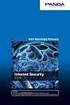 Ürününüzü şu adresten kaydettirin ve destek alın: www.philips.com/welcome CD190 CD195 Hızlı başlangıç kılavuzu 1 Bağlanın 2 Başlarken 3 Keyfini çıkarın Önemli güvenlik talimatları Sadece teknik verilerde
Ürününüzü şu adresten kaydettirin ve destek alın: www.philips.com/welcome CD190 CD195 Hızlı başlangıç kılavuzu 1 Bağlanın 2 Başlarken 3 Keyfini çıkarın Önemli güvenlik talimatları Sadece teknik verilerde
GPS NAVIGATION SYSTEM QUICK START USER MANUAL
 GPS NAVIGATION SYSTEM QUICK START USER MANUAL TURKISH Başlarken Araç navigasyon yazılımını ilk kez kullanırken, bir başlangıç ayarı süreci otomatik olarak başlar. Aşağıdaki adımları takip edin: Program
GPS NAVIGATION SYSTEM QUICK START USER MANUAL TURKISH Başlarken Araç navigasyon yazılımını ilk kez kullanırken, bir başlangıç ayarı süreci otomatik olarak başlar. Aşağıdaki adımları takip edin: Program
Ürününüzü kaydettirmek ve destek almak için şu adrese gidin: D6050. Kısa kullanım kılavuzu
 Ürününüzü kaydettirmek ve destek almak için şu adrese gidin: www.philips.com/welcome D6050 Kısa kullanım kılavuzu Önemli güvenlik talimatları Uyarı Elektrik şebekesi, tehlikeli olarak sınıflandırılmıştır.
Ürününüzü kaydettirmek ve destek almak için şu adrese gidin: www.philips.com/welcome D6050 Kısa kullanım kılavuzu Önemli güvenlik talimatları Uyarı Elektrik şebekesi, tehlikeli olarak sınıflandırılmıştır.
IP Office Phone Manager Pratik Kullanım Kılavuzu
 IP Office Phone Manager Pratik Kullanım Kılavuzu Bu rehber doküman IP Office Phone Manager ürününün basit fonksiyonlarını açıklamak amacı ile hazırlanmıştır. Daha detaylı bilgi için IP Office Phone Manager
IP Office Phone Manager Pratik Kullanım Kılavuzu Bu rehber doküman IP Office Phone Manager ürününün basit fonksiyonlarını açıklamak amacı ile hazırlanmıştır. Daha detaylı bilgi için IP Office Phone Manager
Hızlı başlangıç kılavuzu CD170/CD175
 Hızlı başlangıç kılavuzu CD170/CD175 İçindekiler Baz istasyonu (CD175) Baz istasyonu (CD170) Not * Birden fazla el cihazı içeren paketlerde, ek el cihazları, şarj cihazları ve güç adaptörleri bulunur.
Hızlı başlangıç kılavuzu CD170/CD175 İçindekiler Baz istasyonu (CD175) Baz istasyonu (CD170) Not * Birden fazla el cihazı içeren paketlerde, ek el cihazları, şarj cihazları ve güç adaptörleri bulunur.
VENÜS EFES PANEL KULLANIM KILAVUZU
 İÇİNDEKİLER Bekleme Modu...1 Daireyi Arama...1 Apartman Görevlisini Arama...1 Özel Şifreyle Kapı Açma...1 Kullanıcı Ayarlar Menüsü...2 Karşılama Ekranı-Metni Değiştirme...2 Kapı Açma Şifresi Değiştirme...2
İÇİNDEKİLER Bekleme Modu...1 Daireyi Arama...1 Apartman Görevlisini Arama...1 Özel Şifreyle Kapı Açma...1 Kullanıcı Ayarlar Menüsü...2 Karşılama Ekranı-Metni Değiştirme...2 Kapı Açma Şifresi Değiştirme...2
CAPTAİN-i ver. 5.6 & ve Üzeri RX-6 KULLANIM KİTAPÇIĞI
 1 CAPTAİN-i ver. 5.6 & ve Üzeri RX-6 KULLANIM KİTAPÇIĞI http://www.salimusta.com salim@salimusta.com CAPTAIN-I Alarm paneli Özellikleri 6 programlanabilir bölge 2 bölünme Arayıcı: üç kişisel cep veya ev
1 CAPTAİN-i ver. 5.6 & ve Üzeri RX-6 KULLANIM KİTAPÇIĞI http://www.salimusta.com salim@salimusta.com CAPTAIN-I Alarm paneli Özellikleri 6 programlanabilir bölge 2 bölünme Arayıcı: üç kişisel cep veya ev
Kolay Kullanım Kılavuzu
 Kolay Kullanım Kılavuzu Kolay Kullanım ı telefonunuzu ilk açtığınızda veya cihazınızı sıfırladığınızda yönlendirmeleri takip ederek seçebilirsiniz. Kilitli Ekran Bu ekran cihazınızın en temel fonksiyonlarına
Kolay Kullanım Kılavuzu Kolay Kullanım ı telefonunuzu ilk açtığınızda veya cihazınızı sıfırladığınızda yönlendirmeleri takip ederek seçebilirsiniz. Kilitli Ekran Bu ekran cihazınızın en temel fonksiyonlarına
AirTies Kablosuz Erişim Noktası (Access Point) olarak kullanacağınız cihazı bilgisayarınıza bağlayarak ayarlarını yapabilirsiniz.
 Manual MESH Ayarları Değerli Müşterimiz, Kapsama alanını arttırmak için cihazınız ile tekrarlayıcı modunda çalışan bir ya da daha fazla AirTies Kablosuz Erişim Noktası (Access Point) cihazından oluşan
Manual MESH Ayarları Değerli Müşterimiz, Kapsama alanını arttırmak için cihazınız ile tekrarlayıcı modunda çalışan bir ya da daha fazla AirTies Kablosuz Erişim Noktası (Access Point) cihazından oluşan
MyEnglishLab: Speakout Öğrenci Kullanım Kılavuzu
 MyEnglishLab: Speakout Öğrenci Kullanım Kılavuzu 2013 Speakout: Kullanım Merhabalar, Bu dokümanda MyEnglishLab: Speakout öğrenci kullanımını inceleyeceğiz. Eğer henüz bir hesap oluşturmadıysanız, burayı
MyEnglishLab: Speakout Öğrenci Kullanım Kılavuzu 2013 Speakout: Kullanım Merhabalar, Bu dokümanda MyEnglishLab: Speakout öğrenci kullanımını inceleyeceğiz. Eğer henüz bir hesap oluşturmadıysanız, burayı
ProQuest DISSERTATIONS AND THESIS FULL TEXT
 ProQuest DISSERTTIONS ND THESIS FULL TEXT Kullanım Kılavuzu Kapsam Kendi alanındaki tek veritabanı olan bu veritabanı Mühendislik, Tıp Bilimleri, Fizik, Psikoloji, Eğitim, Edebiyat, Felsefe, Sosyal Bilimler,
ProQuest DISSERTTIONS ND THESIS FULL TEXT Kullanım Kılavuzu Kapsam Kendi alanındaki tek veritabanı olan bu veritabanı Mühendislik, Tıp Bilimleri, Fizik, Psikoloji, Eğitim, Edebiyat, Felsefe, Sosyal Bilimler,
TR KULLANICI KILAVUZU. Comelit 1.0 Uygulaması App Store ve Google Play de
 TR KULLANICI KILAVUZU Comelit 1.0 Uygulaması App Store ve Google Play de Özet Giriş... 2 Smart Kayıt... 3 Kullanım... 4 Tuş açıklamaları...4 MENÜ...4 Sistemlerin yönetimi...4 ANASAYFA [ ]...5 GÖRÜNTÜLÜ
TR KULLANICI KILAVUZU Comelit 1.0 Uygulaması App Store ve Google Play de Özet Giriş... 2 Smart Kayıt... 3 Kullanım... 4 Tuş açıklamaları...4 MENÜ...4 Sistemlerin yönetimi...4 ANASAYFA [ ]...5 GÖRÜNTÜLÜ
KULLANIM KILAVUZU. VSP Teknoloji ile sıfır hatada Dünya standartlarında web kalite politikasına uygun web sitesi oluşturabileceksiniz
 KULLANIM KILAVUZU VSP Teknoloji ile sıfır hatada Dünya standartlarında web kalite politikasına uygun web sitesi oluşturabileceksiniz Kullanıcı dostu kontrol panelli dünya standartlarında web tasarım uygulaması.
KULLANIM KILAVUZU VSP Teknoloji ile sıfır hatada Dünya standartlarında web kalite politikasına uygun web sitesi oluşturabileceksiniz Kullanıcı dostu kontrol panelli dünya standartlarında web tasarım uygulaması.
1. GİRİŞ Bu bölümde; Kartlı Geçiş Kontrol ve Personel Devam Kontrol terminallerinin temel içeriği ve kart tanımlama hakkında önbilgi verilecektir.
 1. GİRİŞ Bu bölümde; Kartlı Geçiş Kontrol ve Personel Devam Kontrol terminallerinin temel içeriği ve kart tanımlama hakkında önbilgi verilecektir. Tuştakımı Tuştakımı İşlemi onlaylar Menü girişi Çıkış
1. GİRİŞ Bu bölümde; Kartlı Geçiş Kontrol ve Personel Devam Kontrol terminallerinin temel içeriği ve kart tanımlama hakkında önbilgi verilecektir. Tuştakımı Tuştakımı İşlemi onlaylar Menü girişi Çıkış
2. ADIM : Sim Kart Yerleştirildikten sonra Açma-Kapama (1) Tuşu İle Kol Saatini Açınız.
 SAİL GÜVENLİK ÇOCUK KOL SAATİ KULLANIM KILAVUZU 1- Açma/Kapama Tuşu 2- Sos Tuşu 3- Menü Tuşu 4- Arama ve Cevaplama Tuşu Sım kart Yerleştirme ve Kol Saati Tanıtma 1. ADIM : Sim kartınızın nano kesimde olduğuna
SAİL GÜVENLİK ÇOCUK KOL SAATİ KULLANIM KILAVUZU 1- Açma/Kapama Tuşu 2- Sos Tuşu 3- Menü Tuşu 4- Arama ve Cevaplama Tuşu Sım kart Yerleştirme ve Kol Saati Tanıtma 1. ADIM : Sim kartınızın nano kesimde olduğuna
TR TEKNİK KILAVUZ. Ürün No. 6501 dahili kullanım kılavuzu. www.comelitgroup.com
 TEKNİK KILAVUZ Ürün No. 6501 dahili kullanım kılavuzu www.comelitgroup.com UYARILAR Comelit Group S.pA. aygıtların uygunsuz bir şekilde kullanılmasından, başkaları tarafından herhangi bir sebep ve amaç
TEKNİK KILAVUZ Ürün No. 6501 dahili kullanım kılavuzu www.comelitgroup.com UYARILAR Comelit Group S.pA. aygıtların uygunsuz bir şekilde kullanılmasından, başkaları tarafından herhangi bir sebep ve amaç
Ürününüzü kaydettirmek ve destek almak için şu adrese gidin: D130 D135. Kısa Kullanım Kılavuzu
 Ürününüzü kaydettirmek ve destek almak için şu adrese gidin: www.philips.com/support D130 D135 Kısa Kullanım Kılavuzu Önemli güvenlik talimatları Uyarı Elektrik şebekesi, tehlikeli olarak sınıflandırılmıştır.
Ürününüzü kaydettirmek ve destek almak için şu adrese gidin: www.philips.com/support D130 D135 Kısa Kullanım Kılavuzu Önemli güvenlik talimatları Uyarı Elektrik şebekesi, tehlikeli olarak sınıflandırılmıştır.
Kullanıcı Kılavuzu. support.ebsco.com
 Kullanıcı Kılavuzu support.ebsco.com EBSCOhost lider bilgi sağlayıcılarından derlenmiş çeşitli tam metin ve popüler veri tabanları sunan güçlü bir danışma aracıdır. Bu kullanıcı kılavuzunda, EBSCOhost
Kullanıcı Kılavuzu support.ebsco.com EBSCOhost lider bilgi sağlayıcılarından derlenmiş çeşitli tam metin ve popüler veri tabanları sunan güçlü bir danışma aracıdır. Bu kullanıcı kılavuzunda, EBSCOhost
AKUVOX R29 KAPI ÖNÜ ZİL PANELİ KULLANICI KILAVUZU
 AKUVOX R29 KAPI ÖNÜ ZİL PANELİ KULLANICI KILAVUZU Versiyon: V1.1 Tarih: 09.07.2018 Yetkili Email: info@akuvoxinterkom.com. Yetkili Telefon: 0212 216 4466 KULLANIM KILAVUZU HAKKINDA R29 Serisi Kullanım
AKUVOX R29 KAPI ÖNÜ ZİL PANELİ KULLANICI KILAVUZU Versiyon: V1.1 Tarih: 09.07.2018 Yetkili Email: info@akuvoxinterkom.com. Yetkili Telefon: 0212 216 4466 KULLANIM KILAVUZU HAKKINDA R29 Serisi Kullanım
Açılan programın pencere görünümü aşağıdaki gibidir. 2. Araç Çubuğundan kaydet düğmesi ile
 POWERPOINT PROGRAMI Powerpoint bir sunu hazırlama programıdır. Belirli bir konu hakkında bilgi vermek için, derslerle ilgili bir etkinlik hazırlamak için, dinleyicilere görsel ortamda sunum yapmak için
POWERPOINT PROGRAMI Powerpoint bir sunu hazırlama programıdır. Belirli bir konu hakkında bilgi vermek için, derslerle ilgili bir etkinlik hazırlamak için, dinleyicilere görsel ortamda sunum yapmak için
AYDES PROJESİ MESAJ KUTUSU EĞİTİM DOKÜMANI
 AYDES PROJESİ MESAJ KUTUSU İÇINDEKILER 1. DOKÜMAN SÜRÜMLERİ... 4 2. MESAJ KUTUSU ÖZELLİKLERİ... 4 2.1 Mesaj Kutusu Seçim... 4 2.1.1 Mesaj Dizinleri Listeleme / Mesaj Gösterme... 5 2.1.2 Mesaj Silme...
AYDES PROJESİ MESAJ KUTUSU İÇINDEKILER 1. DOKÜMAN SÜRÜMLERİ... 4 2. MESAJ KUTUSU ÖZELLİKLERİ... 4 2.1 Mesaj Kutusu Seçim... 4 2.1.1 Mesaj Dizinleri Listeleme / Mesaj Gösterme... 5 2.1.2 Mesaj Silme...
KAREL UCAP OUTLOOK EKLENTİSİ KULLANIM KILAVUZU
 KAREL UCAP OUTLOOK EKLENTİSİ KULLANIM KILAVUZU Versiyon Tablosu Yazılım Versiyonu AAA Kılavuz Versiyonu/Tarih AAA/04.01.2012 OUTLOOK EKLENTİSİ KULLANIM KILAVUZU REV AAA 04.01.2012 KAREL bu dokümanda belirtilen
KAREL UCAP OUTLOOK EKLENTİSİ KULLANIM KILAVUZU Versiyon Tablosu Yazılım Versiyonu AAA Kılavuz Versiyonu/Tarih AAA/04.01.2012 OUTLOOK EKLENTİSİ KULLANIM KILAVUZU REV AAA 04.01.2012 KAREL bu dokümanda belirtilen
AKUVOX E10 KAPI ÖNÜ ZİL PANELİ KULLANICI KILAVUZU
 AKUVOX E10 KAPI ÖNÜ ZİL PANELİ KULLANICI KILAVUZU Versiyon: V1.1 Tarih: 09.07.2018 Yetkili Email: info@akuvoxinterkom.com. Yetkili Telefon: 0212 216 4466 KULLANIM KILAVUZU HAKKINDA E10 Serisi Kullanım
AKUVOX E10 KAPI ÖNÜ ZİL PANELİ KULLANICI KILAVUZU Versiyon: V1.1 Tarih: 09.07.2018 Yetkili Email: info@akuvoxinterkom.com. Yetkili Telefon: 0212 216 4466 KULLANIM KILAVUZU HAKKINDA E10 Serisi Kullanım
JABRA STEALTH UC. Kullanım Kılavuzu. jabra.com/stealthuc
 Kullanım Kılavuzu jabra.com/stealthuc 2015 GN Netcom A/S. Tüm hakları saklıdır. Jabra, GN Netcom A/S'nin tescilli ticari markasıdır. Bu belgede anılan tüm diğer ticari markalar, kendi sahiplerinin mülkiyetindedir.
Kullanım Kılavuzu jabra.com/stealthuc 2015 GN Netcom A/S. Tüm hakları saklıdır. Jabra, GN Netcom A/S'nin tescilli ticari markasıdır. Bu belgede anılan tüm diğer ticari markalar, kendi sahiplerinin mülkiyetindedir.
Konftel 55Wx Hızlı Referans Kılavuzu
 TÜRKÇE Konftel 55Wx Hızlı Referans Kılavuzu Konftel 55Wx masa üstü telefonunuza, cep telefonunuza ve bilgisayarınıza bağlanabilen bir konferans ünitesidir. Konftel in benzersiz ses teknolojisi, OmniSound
TÜRKÇE Konftel 55Wx Hızlı Referans Kılavuzu Konftel 55Wx masa üstü telefonunuza, cep telefonunuza ve bilgisayarınıza bağlanabilen bir konferans ünitesidir. Konftel in benzersiz ses teknolojisi, OmniSound
CJB1JM0LCAHA. Kullanım Kılavuzu
 CJB1JM0LCAHA Kullanım Kılavuzu Saatinizi tanıyın Hoparlör Şarj bağlantı noktası Güç tuşu Açmak/kapatmak için 3 sn. basılı tutun. Yeniden başlatmaya zorlamak için 10 sn. basılı tutun. Ana ekrana geri dönmek
CJB1JM0LCAHA Kullanım Kılavuzu Saatinizi tanıyın Hoparlör Şarj bağlantı noktası Güç tuşu Açmak/kapatmak için 3 sn. basılı tutun. Yeniden başlatmaya zorlamak için 10 sn. basılı tutun. Ana ekrana geri dönmek
NAVİGASYON CİHAZLARI ÇÖZÜM ÖNERİLERİ
 NAVİGASYON CİHAZLARI ÇÖZÜM ÖNERİLERİ NAVİGASYON CİHAZLARINDA YAŞANAN BAŞLICA ARIZALAR VE ÇÖZÜMLERİ EĞİTİM NAVİGASYON NASIL ÇALIŞIR? 1 Navigasyon cihazında bulunan GPS alıcısı, uydu sinyalleri aracılığıyla
NAVİGASYON CİHAZLARI ÇÖZÜM ÖNERİLERİ NAVİGASYON CİHAZLARINDA YAŞANAN BAŞLICA ARIZALAR VE ÇÖZÜMLERİ EĞİTİM NAVİGASYON NASIL ÇALIŞIR? 1 Navigasyon cihazında bulunan GPS alıcısı, uydu sinyalleri aracılığıyla
YILDIZ TEKNİK ÜNİVERSİTESİ
 YILDIZ TEKNİK ÜNİVERSİTESİ ÖĞRENCİ E - POSTA KULLANIM KILAVUZU Kullanıcı Adı ve Şifrenin Öğrenilmesi E-Posta Hesabına Giriş Ad ve Soyad E-posta Hesaplarını Öğrenme ve Geçiş Hesabına Kolay Erişmek İçin
YILDIZ TEKNİK ÜNİVERSİTESİ ÖĞRENCİ E - POSTA KULLANIM KILAVUZU Kullanıcı Adı ve Şifrenin Öğrenilmesi E-Posta Hesabına Giriş Ad ve Soyad E-posta Hesaplarını Öğrenme ve Geçiş Hesabına Kolay Erişmek İçin
Runner 4-8. Kullanım Kitapçığı. 4/8 Bölgeli Kontrol Paneli
 Runner 4-8 4/8 Bölgeli Kontrol Paneli Her türlü sorun ve sorularınız için teknik@alarmdestek.com adresine mail atınız. Satış ve pazarlama için lütfen 0532 605 13 45 numaralı telefon ile irtibata geçin
Runner 4-8 4/8 Bölgeli Kontrol Paneli Her türlü sorun ve sorularınız için teknik@alarmdestek.com adresine mail atınız. Satış ve pazarlama için lütfen 0532 605 13 45 numaralı telefon ile irtibata geçin
TR KULLANIM KILAVUZU. Mini ViP Monitör art. 6722W
 TR KULLANIM KILAVUZU Mini ViP Monitör art. 6722W Uyarılar Öngörülen kullanım Bu Comelit ürünü, konutlar, ticari, endüstriyel binalarda ve kamu binaları veya kamusal kullanıma açık binalarda işitsel ve
TR KULLANIM KILAVUZU Mini ViP Monitör art. 6722W Uyarılar Öngörülen kullanım Bu Comelit ürünü, konutlar, ticari, endüstriyel binalarda ve kamu binaları veya kamusal kullanıma açık binalarda işitsel ve
ÇANKIRI KARATEKİN ÜNİVERSİTESİ ZİMBRA E-POSTA SİSTEMİ KULLANICI DOKÜMANI
 ÇANKIRI KARATEKİN ÜNİVERSİTESİ ZİMBRA E-POSTA SİSTEMİ KULLANICI DOKÜMANI İÇİNDEKİLER GİRİŞ... 3 EPOSTA SİSTEMİNE BAĞLANMA... 3 ESKİ E-POSTLAR... 5 YENİ KİŞİ VEYA GÖREV OLUŞTURMA... 6 MESAJ YAZMA... 6 KİŞİLER...
ÇANKIRI KARATEKİN ÜNİVERSİTESİ ZİMBRA E-POSTA SİSTEMİ KULLANICI DOKÜMANI İÇİNDEKİLER GİRİŞ... 3 EPOSTA SİSTEMİNE BAĞLANMA... 3 ESKİ E-POSTLAR... 5 YENİ KİŞİ VEYA GÖREV OLUŞTURMA... 6 MESAJ YAZMA... 6 KİŞİLER...
CROW FREEWAVE KULLANMA KILAVUZU
 CROW FREEWAVE KULLANMA KILAVUZU KULLANICI KODLARINI DEĞİŞTİRMEK İÇİN [PROGRAM] tuşuna basıp MASTER Kod girilir ve [ENTER] tuşuna basılır. [Program] göstergesi yanarak kullanıcının programa girdiği belirtilir.
CROW FREEWAVE KULLANMA KILAVUZU KULLANICI KODLARINI DEĞİŞTİRMEK İÇİN [PROGRAM] tuşuna basıp MASTER Kod girilir ve [ENTER] tuşuna basılır. [Program] göstergesi yanarak kullanıcının programa girdiği belirtilir.
EĞİTMENLER İÇİN UZAKTAN EĞİTİM SİSTEMİ (MOODLE) eders.giresun.edu.tr KULLANIM KILAVUZU
 EĞİTMENLER İÇİN UZAKTAN EĞİTİM SİSTEMİ (MOODLE) eders.giresun.edu.tr KULLANIM KILAVUZU İçindekiler Sisteme Giriş Yapma... 2 Sanal Ders Oluşturma... 3 Sisteme Materyal Yükleme... 13 Sisteme Sanal Ders Videosunu
EĞİTMENLER İÇİN UZAKTAN EĞİTİM SİSTEMİ (MOODLE) eders.giresun.edu.tr KULLANIM KILAVUZU İçindekiler Sisteme Giriş Yapma... 2 Sanal Ders Oluşturma... 3 Sisteme Materyal Yükleme... 13 Sisteme Sanal Ders Videosunu
IP İnterkom IP İNTERKOM NEDİR? IP?
 IP İnterkom IP İNTERKOM NEDİR? IP? IP İnterkom Üretilen tüm elektronik cihazlar, Ethernet çıkışlı olarak üretilmekte ve dış dünyaya bağlanabilmektedir. Bu sebeple İnterkom sistemleri de aynı yapıya uygun
IP İnterkom IP İNTERKOM NEDİR? IP? IP İnterkom Üretilen tüm elektronik cihazlar, Ethernet çıkışlı olarak üretilmekte ve dış dünyaya bağlanabilmektedir. Bu sebeple İnterkom sistemleri de aynı yapıya uygun
Ürününüzü kaydettirmek ve destek almak için şu adrese gidin: D120. Kısa Kullanım Kılavuzu
 Ürününüzü kaydettirmek ve destek almak için şu adrese gidin: www.philips.com/welcome D120 Kısa Kullanım Kılavuzu Önemli güvenlik talimatları Uyarı Elektrik şebekesi, tehlikeli olarak sınıflandırılmıştır.
Ürününüzü kaydettirmek ve destek almak için şu adrese gidin: www.philips.com/welcome D120 Kısa Kullanım Kılavuzu Önemli güvenlik talimatları Uyarı Elektrik şebekesi, tehlikeli olarak sınıflandırılmıştır.
Kısa Kullanım Kılavuzu
 D140 D145 Kısa Kullanım Kılavuzu Kablosuz Telefon Telesekreterli kablosuz telefon Ürününüzü kaydettirmek ve destek almak için şu adrese gidin: www.philips.com/support Önemli güvenlik talimatları Uyarı
D140 D145 Kısa Kullanım Kılavuzu Kablosuz Telefon Telesekreterli kablosuz telefon Ürününüzü kaydettirmek ve destek almak için şu adrese gidin: www.philips.com/support Önemli güvenlik talimatları Uyarı
Kullanım Kitapçığı KIT FW8. 8 Bölgeli Kontrol Paneli REV NO : 01 / 18.03.2008
 Kullanım Kitapçığı KIT FW8 8 Bölgeli Kontrol Paneli [PROGRAM] tuşuna basıp MASTER Kod girilir ve [ENTER] tuşuna basılır. [Program] göstergesi yanarak kullanıcının programa girdiği belirtilir. Program moduna
Kullanım Kitapçığı KIT FW8 8 Bölgeli Kontrol Paneli [PROGRAM] tuşuna basıp MASTER Kod girilir ve [ENTER] tuşuna basılır. [Program] göstergesi yanarak kullanıcının programa girdiği belirtilir. Program moduna
Çağrı Merkezi Nedir?
 Çağrı Merkezi Nedir? Call Center (Çağrı Merkezi), kurumların temasta oldukları kişi veya kurumlarla olan iletişimlerini yürüttükleri, yazılım, donanım, insan kaynakları ve iş akışlarından oluşan etkileşim
Çağrı Merkezi Nedir? Call Center (Çağrı Merkezi), kurumların temasta oldukları kişi veya kurumlarla olan iletişimlerini yürüttükleri, yazılım, donanım, insan kaynakları ve iş akışlarından oluşan etkileşim
Yazıcı camından veya otomatik belge besleyicisinden (ADF) taramaları başlatabilirsiniz. Posta kutusunda saklanan tarama dosyalarına erişebilirsiniz.
 Fiery Remote Scan Fiery Remote Scan, uzak bir bilgisayardan Fiery server üzerindeki taramayı ve yazıcıyı yönetmenizi sağlar. Fiery Remote Scan'i kullanarak şunları yapabilirsiniz: Yazıcı camından veya
Fiery Remote Scan Fiery Remote Scan, uzak bir bilgisayardan Fiery server üzerindeki taramayı ve yazıcıyı yönetmenizi sağlar. Fiery Remote Scan'i kullanarak şunları yapabilirsiniz: Yazıcı camından veya
IP TELEFON Türkçe Tanıtma ve Kullanma Kılavuzu
 IP TELEFON Türkçe Tanıtma ve Kullanma Kılavuzu SMT-i5243 Tanım IP Telefonlar sesi data paketlerine çevirerek her türlü data hattı üzerinden telefon görüşmesi sağlamaya yarayan cihazlardır. Bu sayede ADSL,
IP TELEFON Türkçe Tanıtma ve Kullanma Kılavuzu SMT-i5243 Tanım IP Telefonlar sesi data paketlerine çevirerek her türlü data hattı üzerinden telefon görüşmesi sağlamaya yarayan cihazlardır. Bu sayede ADSL,
E-Posta Hesabı Oluşturma
 E-Posta Hesabı Oluşturma Elektronik Posta (E-posta) Nedir? Elektronik posta (e-posta) internet ortamından gönderilen dijital (elektronik) mektuptur. Bir başkasına e-posta gönderebilmemiz için öncelikle
E-Posta Hesabı Oluşturma Elektronik Posta (E-posta) Nedir? Elektronik posta (e-posta) internet ortamından gönderilen dijital (elektronik) mektuptur. Bir başkasına e-posta gönderebilmemiz için öncelikle
ZİRVEDRİVE IOS YAZILIMI KULLANIM KILAVUZU
 ZİRVEDRİVE IOS YAZILIMI KULLANIM KILAVUZU Kullanıcı Girişi: Giriş ekranınd sisteme giriş yapılır. dan kullanıcı adı ve şifre bilgileri girilip giriş butonuna basılarak Sistem Ekranı: 4 2 1 2 3 Klasörler
ZİRVEDRİVE IOS YAZILIMI KULLANIM KILAVUZU Kullanıcı Girişi: Giriş ekranınd sisteme giriş yapılır. dan kullanıcı adı ve şifre bilgileri girilip giriş butonuna basılarak Sistem Ekranı: 4 2 1 2 3 Klasörler
D45 Sistemi Monitör ve Zil Paneli Programlanması
 D45 Sistemi Monitör ve Zil Paneli Programlanması 321030 322040 321020 321010 1 322010 322050 Monitörlerin Programlanması 1. Monitörlerin Adreslenmesi 2. Monitör Çağrı Melodilerini Değiştirme 3. Kullanıcı
D45 Sistemi Monitör ve Zil Paneli Programlanması 321030 322040 321020 321010 1 322010 322050 Monitörlerin Programlanması 1. Monitörlerin Adreslenmesi 2. Monitör Çağrı Melodilerini Değiştirme 3. Kullanıcı
Cep T Para Ekranları. Cep T Para SIM Menü İşlem Ekranları
 Cep T Para Ekranları Cep T Para SIM Menü İşlem Ekranları Cep T Para ya Erişim Cep T Para, SIM kartlar üzerinde çalışan bir uygulama olduğu için, uygulamaya erişim için, müşterilerimizin kullandıkları telefonun
Cep T Para Ekranları Cep T Para SIM Menü İşlem Ekranları Cep T Para ya Erişim Cep T Para, SIM kartlar üzerinde çalışan bir uygulama olduğu için, uygulamaya erişim için, müşterilerimizin kullandıkları telefonun
JLR EPC. Hızlı Başlangıç Kılavuzu. İçidekiler. Turkish Version 2.0. Adım Adım Kılavuz Ekran Kılavuzu
 JLR EPC Hızlı Başlangıç Kılavuzu İçidekiler Adım Adım Kılavuz......2-7 Ekran Kılavuzu.....8-11 Turkish Version 2.0 JLR EPC Hızlı Başlangıç Kılavuzu 1. Uygulamaya Giriş İnternet tarayıcınızı açıp https://epc.jlr-apps.com/
JLR EPC Hızlı Başlangıç Kılavuzu İçidekiler Adım Adım Kılavuz......2-7 Ekran Kılavuzu.....8-11 Turkish Version 2.0 JLR EPC Hızlı Başlangıç Kılavuzu 1. Uygulamaya Giriş İnternet tarayıcınızı açıp https://epc.jlr-apps.com/
Ecza Depolarına Ait E-Fatura Aktarım Modülü
 Bilge Elektronik Ltd. Şti. Eczanem Otomasyon Sistemi Ecza Depolarına Ait E-Fatura Aktarım Modülü 1 1. SELÇUK/AS/NEVZAT/DİLEK Ecza Depoları E-Fatura Aktarımı.. 3 2. HEDEF Ecza Deposu E-Fatura Aktarımı..
Bilge Elektronik Ltd. Şti. Eczanem Otomasyon Sistemi Ecza Depolarına Ait E-Fatura Aktarım Modülü 1 1. SELÇUK/AS/NEVZAT/DİLEK Ecza Depoları E-Fatura Aktarımı.. 3 2. HEDEF Ecza Deposu E-Fatura Aktarımı..
Doktor Web Tasarım ile sıfır hatada Dünya standartlarında web kalite politikasına uygun web sitesi oluşturabileceksiniz
 KULLANIM KILAVUZU Doktor Web Tasarım ile sıfır hatada Dünya standartlarında web kalite politikasına uygun web sitesi oluşturabileceksiniz Her doktorun ihtiyacı olan doktor web sitesi, hasta ve doktor arasındaki
KULLANIM KILAVUZU Doktor Web Tasarım ile sıfır hatada Dünya standartlarında web kalite politikasına uygun web sitesi oluşturabileceksiniz Her doktorun ihtiyacı olan doktor web sitesi, hasta ve doktor arasındaki
Vodafone Cep Sağlık. Kullanıcı Yardım Kılavuzu Sayfa isimlerine tıklayarak ilerleyebilirsiniz. İçindekiler
 Vodafone Cep Sağlık Kullanıcı Yardım Kılavuzu Sayfa isimlerine tıklayarak ilerleyebilirsiniz. Sayfa Adı Sayfa Numarası Kullanıcı Girişi 2 Profilim 3 Acil Durum Sağlık Bilgilerim 4 Özlük Bilgilerim 5 Sağlık
Vodafone Cep Sağlık Kullanıcı Yardım Kılavuzu Sayfa isimlerine tıklayarak ilerleyebilirsiniz. Sayfa Adı Sayfa Numarası Kullanıcı Girişi 2 Profilim 3 Acil Durum Sağlık Bilgilerim 4 Özlük Bilgilerim 5 Sağlık
Ürününüzü kaydettirmek ve destek almak için şu adrese gidin: D150. Kısa Kullanım Kılavuzu
 Ürününüzü kaydettirmek ve destek almak için şu adrese gidin: www.philips.com/welcome D150 Kısa Kullanım Kılavuzu Önemli güvenlik talimatları Uyarı Elektrik şebekesi, tehlikeli olarak sınıflandırılmıştır.
Ürününüzü kaydettirmek ve destek almak için şu adrese gidin: www.philips.com/welcome D150 Kısa Kullanım Kılavuzu Önemli güvenlik talimatları Uyarı Elektrik şebekesi, tehlikeli olarak sınıflandırılmıştır.
DİKON KULLANMA KILAVUZU
 DİKON KULLANMA KILAVUZU Cihaz, kontör ve dialer özelliklerini bir arada bulundurur, dialer fonksiyonu devre dışı ( by-pass) bırakılabilir. Besleme ünitesi, Kontör cihazı, Eksay Cihazı ( opsiyonel ) ve
DİKON KULLANMA KILAVUZU Cihaz, kontör ve dialer özelliklerini bir arada bulundurur, dialer fonksiyonu devre dışı ( by-pass) bırakılabilir. Besleme ünitesi, Kontör cihazı, Eksay Cihazı ( opsiyonel ) ve
Copyright 2017 HP Development Company, L.P.
 Kullanıcı Kılavuzu Copyright 2017 HP Development Company, L.P. Bu belgede yer alan bilgiler önceden bildirilmeden değiştirilebilir. HP ürünleri ve hizmetlerine ilişkin garantiler, bu ürünler ve hizmetlerle
Kullanıcı Kılavuzu Copyright 2017 HP Development Company, L.P. Bu belgede yer alan bilgiler önceden bildirilmeden değiştirilebilir. HP ürünleri ve hizmetlerine ilişkin garantiler, bu ürünler ve hizmetlerle
2008 Nokia telif hakkıdır. Tüm hakları mahfuzdur. Nokia, Nokia Connecting People ve Nseries, Nokia Corporation'ın ticari veya tescilli ticari
 Bas-konuş Baskı 1 2008 Nokia telif hakkıdır. Tüm hakları mahfuzdur. Nokia, Nokia Connecting People ve Nseries, Nokia Corporation'ın ticari veya tescilli ticari markalarıdır. Nokia tune, Nokia Corporation'ın
Bas-konuş Baskı 1 2008 Nokia telif hakkıdır. Tüm hakları mahfuzdur. Nokia, Nokia Connecting People ve Nseries, Nokia Corporation'ın ticari veya tescilli ticari markalarıdır. Nokia tune, Nokia Corporation'ın
